Index Chapter.1 はじめに ご利用上のご注意 アクセス方法 動作環境 サービス概要 機能概要 ご利用の流れ 画面遷移... 9 Chapter.2 事前準備 ア
|
|
|
- くにもと よしなが
- 5 years ago
- Views:
Transcription
1 ワイモバイル共有電話帳 利用マニュアル Ver.1.3
2 Index Chapter.1 はじめに ご利用上のご注意 アクセス方法 動作環境 サービス概要 機能概要 ご利用の流れ 画面遷移... 9 Chapter.2 事前準備 アプリダウンロード依頼メールを送信する アプリダウンロード依頼メール送信履歴を確認する アプリをダウンロードする Chapter.3 共有電話帳ファイルの作成 専用フォーマットで作成する 専用フォーマットをダウンロードして作成する 共有電話帳ファイルの文字制限について 既存ファイルを共有電話帳ファイルに変換する データ変換 / 修正機能のエラーメッセージについて Chapter.4 共有電話帳ファイルのアップロード 共有電話帳データを共有する対象回線を選択する 携帯電話番号一覧から選択する グループから選択する アップロード方法を選択し アップロードする 追加更新 上書き更新 削除 共有電話帳ファイルのアップロードの履歴を確認する 更新履歴の参照 の検索 電話帳データのマージ機能 最大登録件数を超えた場合の動作 エラー発生について Chapter.5 共有電話帳データの同期 スマートフォンで同期する 共有電話帳データの同期の履歴を確認する
3 Appendix 1 エラーメッセージ早見表 ダイアログボックス通知エラーメッセージ一覧 画面通知エラーメッセージ一覧 Appendix 2 アップロードと同期のしくみ 電話帳データに対する操作ロジック 携帯電話機 共有電話帳サーバ間の同期パターン Appendix 3 対象回線選択画面の操作方法 携帯電話番号一覧の選択 の対象回線の絞込み チェックボックス 検索ツールボックス 表示件数の変更 グループからの選択 の対象回線の絞込み チェックボックス Appendix 4 グループの作成
4 Chapter.1 はじめに 1 ご利用上のご注意 本サービスは ワイモバイル通信サービスを法人名義にてご契約いただいている方のみお申し込みいただけます 本サービスは 共有電話帳オプションにご加入いただいている方のみご利用いただけます 共有電話帳サーバへ共有電話帳データをアップロードするまでに 最大で 24 時間かかる場合があります ただし サービスの混雑しだいでは 24 時間を超える場合があります 共有電話帳サーバにアップロードした共有電話帳データを携帯電話機へ同期することは 各携帯電話機から同期操作をすることで行われます 同期はパケット通信で行なう為 携帯電話機の電波状況やパケット通信状況などによっては同期ができない場合や完了するまでに時間がかかることがあります 本サービスのご利用は日本国内に限ります 国外で共有電話帳データの同期を行なった場合 パケット通信料が請求される場合があります 携帯電話機の自動同期設定などを停止するようにお願いします システムメンテナンスなどにより 一時的に本サービスを停止する場合がありますので 予めご了承ください ご利用者は 本サービスに関する一切の権利を第三者に譲渡 転貸することはできません 本サービスのご利用には Biz コンシェルサイト の管理者 ID/ ログインパスワードを取得いただく必要があります 管理者 ID/ ログインパスワードは 管理者にて責任を持って取得 管理いただけますようお願いします 本サービスの提供 遅滞 変更 中止もしくは廃止 本サービスを通じて提供される情報等の消失 その他本サービスに関連して発生したご利用者の損害について 理由の如何を問わず当社は一切責任を負わないものとします 安心遠隔ロックご利用中には共有電話帳の同期はご利用頂けません 本サービスは 回線停止中の携帯電話機にはご利用頂けません 同期の際は 3G 通信または 4G 通信サービスでご利用ください (Wi-Fi 接続ではご利用いただけません ) 電話帳データに国名を未入力で住所を登録している場合は 国名が 日本 として登録されます また 国名によっては正しく表記されない場合があります 電話帳データに登録されている絵文字は正しく表示されません 共有電話帳とその他の外部アカウントについて 同時に利用することができない場合や 共有電話帳データが外部アカウントに保存されるなどの予期せぬ動作を行う可能性があります 以下の外部アカウントについては 2013 年 12 月現在 弊社にて同時に利用可能であることを確認しております なお弊社にて動作保証を行うものではありませんので予めご了承ください 動作確認が取れている外部アカウント Exchange Google CardDAV その他 サービスのお申し込み ご利用にあたっては 共有電話帳のご利用規約 をお読みいただき ご承諾いただきます 利用規約は Biz コンシェルサイトをご確認ください 3
5 2 アクセス方法本サービスは Biz コンシェルサイト からご利用可能です Biz コンシェルサイトのメインメニューより [ 共有電話帳 ] を押下してご利用ください (URL ご注意 管理者 ID ログインパスワードは半角にて入力してください パスワードは 3 ヶ月以上変更されていない場合 ログイン時にパスワード変更のメッセージが表示さ れます 指示に従ってパスワードを変更してください 4
6 2-1 動作環境 Biz コンシェルサイトの操作環境を 以下に記載します ブラウザについて当サイトは 以下の環境でご利用いただけます PC Internet Explorer 8.0 Internet Explorer 9.0 Internet Explorer 10.0 Internet Explorer 11.0 Internet Explorer 8.0 Internet Explorer 9.0 Internet Explorer 10.0 Internet Explorer 11.0 で当サイトをご利用の場合 拡大 縮小機能 クイックタブ機能 反転機能 ブラウザモード ドキュメントモードは使用しないでください iphone / ipad iphone / ipad 内蔵アプリケーション Safari ファイルのアップロードやダウンロードなど一部の機能はご利用いただけません ワイモバイルスマートフォン標準搭載アプリケーションブラウザ ファイルのアップロードやダウンロードなど一部の機能はご利用いただけません JavaScript について 当サイトでは JavaScript を使用しています 当サイトをご利用の際には JavaScript を有効にしてください Cookie について 当サイトでは Cookie を使用しています 当サイトをご利用の際には Cookie を受け取れるように設定してください セキュリティの設定について Internet Explorer 8.0 Internet Explorer 9.0 で当サイトをご利用いただく場合 セキュリティの設定 で スクリプトを実行しても安全だとマークされている ActiveX コントロールのスクリプトの実行 が 有効にする と設定されていることをご確認ください < 確認方法 > インターネットオプション を開きます ([ ツール ] [ インターネットオプション ]) セキュリティの設定 を開きます ([ セキュリティ ] タブ [ レベルのカスタマイズ ]) スクリプトを実行しても安全だとマークされている ActiveX コントロールのスクリプトの実行 が 有効にする になっていることを確認します ポップアップについて 当サイトはポップアップブロックを設定している場合 正常に画面が遷移しません ポップアップブロックの設定を解除してご利用ください 5
7 [ 共有電話帳 ] を押下すると 共有電話帳のサービスメニュー画面に遷移します 6
8 3 サービス概要 共有電話帳 サービスは Biz コンシェルサイトから 業務利用の複数の携帯電話機の電話帳データを一元的に管理するための 法人のお客さま向けサービスです 3-1 機能概要 Biz コンシェルサイト から本サービスをご利用いただく場合 以下の機能がご利用可能です 共有電話帳ファイルの作成 共有する電話帳ファイルを CSV 形式で作成します 共有電話帳ファイルのアップロード 作成した共有電話帳ファイルを共有電話帳サーバにアップロードすることができます 共有電話帳データの同期 携帯電話利用者の携帯電話機から 共有電話帳サーバにアップロードした共有電話帳データを同期することができます 共有電話帳ファイルの更新履歴の参照 共有電話帳サーバへの共有電話帳ファイルのアップロード状況が確認できます 端末同期履歴の参照 携帯電話利用者の携帯電話機から 同期操作を行なったかどうかが確認できます アプリダウンロード依頼メール送信 携帯電話利用者に専用アプリのダウンロード URL を記載したメールを送信します スマートフォンから同期を行なう場合は専用ア プリが必要です 7
9 4 ご利用の流れ 共有電話帳は以下の流れでご利用頂けます 8
10 4-1 画面遷移 9
11 Chapter.2 事前準備 共有電話帳データの同期は 専用の 共有電話帳アプリ を起動して行ないます 事前に 管理者から携帯電話利用者のスマートフォンに 共有電話帳アプリ をダウンロードするためのメールを送信し 携帯電話 利用者は受信したメールから 共有電話帳アプリ をダウンロードします 10
12 1 アプリダウンロード依頼メールを送信する 携帯電話利用者のワイモバイルスマートフォンへ アプリのダウンロード依頼メールを送信します 1 共有電話帳のサービスメニューの 事前準備 を押下します 11
13 2 アプリダウンロード依頼メール送信画面に遷移します 対象回線のチェックボックスを選択し 依頼メール送信 を押下します 1 対象回線のチェックボックスを選択します 2 依頼メール送信 ボタンを押下します ご注意 チェックボックスで一度に選択できる対象回線は 5,000 件までとなります 3 アプリダウンロード依頼メールを送信します よろしいですか? と ポップアップ画面が表示されますので OK を押下します 12
14 2 アプリダウンロード依頼メール送信履歴を確認する 送信したアプリダウンロード依頼メールの履歴を確認します 1 共有電話帳のサービスメニューの 履歴 を押下します 13
15 2 履歴のメニュー画面に遷移します 依頼メール送信履歴確認 を押下します 3 依頼メール送信履歴の参照画面に遷移します 一覧で送信履歴を確認できます 履歴の詳細を確認したい場合は受付番号を押下します 1 確認したい受付番号を選択します 14
16 4 履歴詳細画面に遷移します 対象回線ごとに メールの送信状況を確認できます 1 送信状況 送信成功 送信先に依頼メールが届いています 未通達 送信先に依頼メールが届いていません リトライ中のため暫くお待ちください システムエラー 何らかのシステム側の原因で送信できませんでした もう一度 依頼メールを送信してください 15
17 3 アプリをダウンロードする携帯電話利用者が行なう操作です アプリダウンロード依頼メールに記載されているURLより 共有電話帳アプリをダウンロードします 以下はワイモバイルスマートフォンにてアプリをダウンロードする手順です 16
18 Chapter.3 共有電話帳ファイルの作成 共有する電話帳ファイルを作成します 作成方法は 専用フォーマットをダウンロードして作成する方法と お客さまがお持ちのファイルを共有電話帳ファイルとしてアップロ ードできる形式に変換する方法の二種類あります 17
19 1 専用フォーマットで作成する 共有電話帳ファイルとしてアップロードするための専用フォーマットをダウンロードして 電話帳ファイルを作成します 1-1 専用フォーマットをダウンロードして作成する 1 共有電話帳のサービスメニューの 共有する電話帳をアップロード を押下します 18
20 2 共有する電話帳を作成 画面に遷移します フォーマットダウンロード を押下します 3 フォーマットダウンロード を押下すると Excel のフォーマットが開きます 項目に情報を入力し 共有電話帳ファイルを作成したら CSV 形式で保存します 作成する際は メモ帳などのエディターソフトを使用することをお奨めします Microsoft Office Excel を使って CSV ファイルを作成する際には 電話番号の先頭の 0 が文書の書式により消えてしまう場合がありますのでご注意ください 項目のうち 入力が必須である項目は以下の通りです 項目 サイズ上限文字数 入力可能文字 名前 ( 姓 / 名 ) 32 日本語 英語 絵文字 電話番号 41 半角数値 記号 (# * P +のみ ) メールアドレス 128 半角英字 半角数値 ( 1) 1 入力可能な記号は 右記の通り! # $ % & ( ) * +, -. / : ; < = [ ] ^ _ ` { } ~ 19
21 下図は共有電話帳の作成例です ご注意 共有電話帳サーバでは 名前 ( 姓 ) 名前( 名 ) 電話番号 1 Eメールアドレス1の全てが一致する電話帳データは1つの登録となります 2と 3はマージされ1つの電話帳データとなりますが 1とはマージされません Microsoft Office Excelを使ってCSVファイルを作成する際には 電話番号の先頭の "0" が文書の書式により消えてしまう場合がありますのでご注意ください ご使用ソフトウェアの特性に注意してご利用ください 電話番号にハイフンを含めると上手く反映されない場合がありますのでハイフンは入力しないでください 携帯電話機の機種によって 登録できる文字数がことなります 住所の項は 下記のようにカンマ区切りの間に 先頭にセミコロン ( ; 半角) を入れ 各 Field 間をセミコロンで区切ります,, 会社, 住所タイプ,; 住所 (Field2); 住所 (Field3); 住所 (Field4); 住所 (Field5); 住所 (Field6); 住所 (Field7),URL タイプ,URL,, 使用される携帯電話機とUSIMで 初めて 共有電話帳 を利用し 共有電話帳ファイルにグループNo を設定したい場合は 携帯電話機とUSIMにまだグループの情報が入っていない為 アップロードを行なう前に一度同期を行なっていただく必要があります 事前に同期を行なわなかった場合は グループ分けが上手く反映されません ワイモバイルスマートフォンではグループとモードは反映できません 20
22 1-2 共有電話帳ファイルの文字制限について 共有電話帳ファイルの各項目に入力できる文字に制限があります 必須項目が全て空の場合 サイズ上限値を超えた場合 ( 全 角 半角問わず ) 使用不可能な文字を含む場合は アップロード時 エラーとなります 項番 項目 サイズ上限値 ( 文字数 ) 1. 入力可能文字 ( 1) 備考 1 名前 ( 姓 ) 32 パターン 1 必須 ( 2) 2 名前 ( 名 ) 32 パターン 1 必須 ( 2) 3 ヨミカ ナ ( 姓 ) 32 パターン 2 4 ヨミカ ナ ( 名 ) 32 パターン 2 5 電話番号 1 41 パターン 3 必須 ( 2)( 3)(*) 6 電話タイプ 1 パターン 6 7 電話番号 2 41 パターン 3 ( 3)(*) 8 電話タイプ 2 パターン 6 9 電話番号 3 41 パターン 3 ( 3)(*) 10 電話タイプ 3 パターン 6 11 電話番号 4 41 パターン 3 ( 3)(*) 12 電話タイプ 4 パターン 6 13 電話番号 5 41 パターン 3 ( 3)(*) 14 電話タイプ 5 パターン 6 15 Eメールアドレス パターン 4 必須 ( 2) 16 Eメールタイプ 1 パターン 7 17 Eメールアドレス パターン 4 18 Eメールタイプ 2 パターン 7 19 Eメールアドレス パターン 4 20 Eメールタイプ 3 パターン 7 21 Eメールアドレス パターン 4 22 Eメールタイプ 4 パターン 7 23 Eメールアドレス パターン 4 24 Eメールタイプ 5 パターン 7 25 メモ 256 パターン 1 26 誕生日 8 パターン 5 YYYYMMDD 形式 27 肩書き 32 パターン 1 21
23 28 会社 32 パターン 1 29 住所タイプ HOME WORK を半角で もしくは 無のいずれか 住所 (Field2) 64 パターン 1 建物名など ( 4) 住所 (Field3) 64 パターン 1 丁目 番地 ( 4) 30 住所 (Field4) 64 パターン 1 市区町村 ( 4) 住所 (Field5) 64 パターン 1 都道府県 ( 4) 住所 (Field6) 20 半角英数字 半角ハイフン 郵便番号 ( 4) 住所 (Field7) 32 パターン 1 国 ( 4) 31 URL タイプ HOME WORK を半角で もしくは 無のいずれか 32 URL 1024 パターン 1 絵文字は不可 33 グループ No 34 モード 0~20 までの半角 数字 (**) 1 入力された文字列については 下記表の入力可能文字に基づくチェックを行います 2 名前 ( 姓 or 名 ) 電話番号 1 E メールアドレス 1 のいずれかが入力されていることを必須とします 3 携帯電話機の機種によって 登録できる文字数がことなります 住所の項は 下記のようにカンマ区切りの間に 先頭にセミコロン ( ; 半角) を入れ 各 Field 間をセミコロンで区切ります,, 会社, 住所タイプ,; 住所 (Field2); 住所 (Field3) ; 住所 (Field4); 住所 (Field5) ; 住所 (Field6); 住所 (Field7),URL タイプ,URL,, 22
24 パターンパターン 1 パターン 2 パターン 3 パターン 4 パターン 5 パターン 6 パターン 7 入力可能文字日本語 英語 絵文字 改行 半角スペース 全角スペースが入っている場合は 文字が同じでも違うデータとして認識されます 半角英字 ( 大文字 小文字 ) 半角カタカナ 半角数値 記号( 5) 半角スペースのみ 半角数値 記号 ( # * P + - ) のみ 半角英字 ( 大文字 小文字 ) 半角数値 記号( 6) のみ YYYYMMDD が日付として正常値となる数値のみ例えば 2009 年 1 月 1 日であれば と入力します CELL: 携帯電話機 VOICE: 一般電話 CELL;WORK: 会社携帯 WORK;VOICE: 会社電話 HOME;VOICE: 自宅電話 FAX:FAX VIDEO:TVコール以上を半角で もしくは無しの場合のいずれか CELL: 携帯電話機 HOME: 自宅 WORK: 会社 INTERNET: インターネット以上を半角で もしくは無しの場合のいずれか 5 入力可能な記号は 右記の通り! #$%& ()*+,-./:;<=>?@[ ]^_`{ }~ 6 入力可能な記号は 右記の通り!#$%& *+-./=?^_@`{ }~ 23
25 2 既存ファイルを共有電話帳ファイルに変換する お客さまがお持ちのファイルを共有電話帳ファイルとしてアップロードできる形式に変換します 1 共有電話帳のサービスメニューの 共有する電話帳をアップロード を押下します 24
26 2 共有する電話帳を作成 画面の 既にお持ちのファイルを共有電話帳ファイルに変換したい方はこちら を押下します 25
27 3 変換対象機能選択 / 元データの読み込み 画面に遷移します ファイルフォーマット 共有電話帳 を選択 データ形式 カンマ区切り を選択 データ開始行を指定 予め用意しているファイ ルを選択後 決定 ボタンを押下します 1 共有電話帳 を選択します 2 カンマ区切り を選択します 3 1 行目は 項目名を入れる必要がありますので データは 2 行目からとなります 4 予め作成されたファイルを選択します 5 決定 を押下します 26
28 4 元データを変更データに関連付け 画面に遷移します プルダウンより項目を選択し 確認画面へ ボタンを押下します 27
29 5 変換データの修正とダウンロード 画面に遷移します 修正したい箇所がある場合は直接編集します 項目や項目の並び 入力文字については 1.2 共有電話帳ファイルの文字制限について をご覧ください 確認後 よろしければ ダウンロード を押下します 6 ダウンロードの完了 ポップアップ画面が表示されるので ファイルを開かずに 閉じる を押下します 28
30 2-1 データ変換 / 修正機能のエラーメッセージについて読み込みした元データの内容に間違いがある場合 下図のように赤字でエラーメッセージが示されます また 間違いのあるデータ部分はピンク色で示されます 1.2 共有電話帳ファイルの文字制限 を参照して 正しく入力してください 下図の場合は ヨミカ ナ ( 姓 ) が全角カナになっているため エラーとなっています 半角カナに直します 読み込みした元データの形式などで間違いがある場合 下図のように赤字のエラーメッセージなどが示されます 項目数 最大登録件数 (1,000 件 ) データ開始行などのファイル形式に関わるものを確認してください 29
31 Chapter.4 共有電話帳ファイルのアップロード 共有電話帳データを共有したい対象回線を選び 選択した対象回線に対して共有電話帳ファイルをアップロードします 対象回線の選択方法は 携帯電話番号一覧から選択する方法と グループから選択する方法の二種類あります アップロードする方法は 追加更新 上書き更新 削除の三種類あります ご注意 共有電話帳サーバへ共有電話帳データをアップロードするまでに 通常は最大で 24 時間かかります ただし サービスの混雑しだいでは 24 時間を超える場合があります 1 共有電話帳データを共有する対象回線を選択する 共有電話帳データを共有したい対象回線を指定します 30
32 対象回線の選択方法は 携帯電話番号一覧から選択する方法とグループから選択する方法の二種類あります 1 共有電話帳のサービスメニューの 共有する電話帳をアップロード を押下します 31
33 2 共有する電話帳を作成 画面に遷移します 次へ ボタンを押下します 32
34 1-1 携帯電話番号一覧から選択する 共有電話帳データを共有したい対象回線を携帯電話番号一覧から選択します 1 電話帳を共有する対象回線を選択 画面の 携帯電話番号一覧から選択 を押下します 33
35 2 電話帳を共有する対象回線を選択 ( 携帯電話番号から対象回線を選択する ) 画面に遷移します 対象回線のチェックボ ックスを選択し 確認画面へ ボタンを押下します ご注意 チェックボックスで一度に選択できる対象回線は 200 件までとなります 34
36 3 電話帳を共有する対象回線を選択 ( 確認画面 ) に遷移します 確認後 次へ ボタンを押下します 35
37 4 共有する電話帳ファイルをアップロード 画面に遷移します 36
38 1-2 グループから選択する 共有電話帳データを共有したい対象回線をグループから選択します 1 電話帳を共有する対象回線を選択 画面の グループから選択 を押下します 37
39 2 電話帳を共有する対象回線を選択 ( グループから対象回線を選択する ) 画面に遷移します 対象グループのチェックボックスを選択し 確認画面へ ボタンを押下します ご注意 チェックボックスで一度に選択できる対象回線は 200 件までとなります チェックボックスで 一度に選択できるグループ内の対象回線は 200 件までとなります 複数グループを選択す る場合は 対象回線の合計が 200 件を超えないようご注意ください 38
40 3 電話帳を共有する対象回線を選択 ( 確認画面 ) に遷移します 確認後 次へ ボタンを押下します 39
41 4 共有する電話帳ファイルをアップロード 画面に遷移します 40
42 2 アップロード方法を選択し アップロードする 作成した共有電話帳データを共有電話帳サーバにアップロードし 対象の携帯電話機と同期できる状態にします アップロード方 法は 追加更新 上書き更新 削除 の 3 種類があります 2-1 追加更新共有電話帳データを共有電話帳サーバに追加更新します 追加更新とは これまで共有電話帳サーバにあった電話帳データと 追加でアップロードする共有電話帳データを統合する動作です アップロードする電話帳データに変更が含まれる場合は 該当する部分が置き換わります サーバにある電話帳データを削除しないため 電話帳データを更新する際は 追加更新を選択することを推奨します 管理者が共有電話帳サーバに共有電話帳データを追加更新する際のイメージを下記に示します 41
43 Biz コンシェルサイト上での操作方法をご説明します 1 共有する電話帳ファイルをアップロード 画面で作成した共有電話帳ファイルを選択し 追加更新 を押下します 1 事前に作成した共有電話帳 (CSV 形式 ) ファイルを指定します 2 追加更新 を押下します 42
44 2 共有電話帳ファイル受付確認 ( 追加更新 ) 画面の 受付 ボタンを押下します 3 共有電話帳ファイルのアップロード受付が完了します 43
45 44
46 2-2 削除 共有電話帳サーバにある共有電話帳データを削除します 削除とは これまで共有電話帳サーバにある電話帳データから アップ ロードする共有電話帳データの部分のみを削除する動作です 管理者が共有電話帳サーバにある共有電話帳データを削除するイメージを下記に示します 45
47 Biz コンシェルサイト上での操作方法をご説明します 1 共有する電話帳ファイルをアップロード 画面で作成した電話帳ファイルを選択し 削除 を押下します 1 事前に作成した共有電話帳 (CSV 形式 ) ファイルを指定します 2 削除 を押下します 46
48 2 共有電話帳ファイル受付確認 ( 削除 ) 画面の 受付 ボタンを押下します ご注意 管理者が一度 削除 した共有電話帳データを復元することは出来ません 間違いが無いか 十分確認した上でアップロードするようにしてください 同じ電話番号の電話帳データが複数登録されている場合 名前やメールアドレスなど電話番号以外の登録情報が異なっていても 電話番号が一致する電話帳データはすべて削除対象となります 利用者が携帯電話機から登録した電話帳データや編集した電話帳データの 削除 を行うには 管理者が 削除 する前に利用者が共有電話帳サーバと同期している必要があります 携帯電話機で 通常同期 以外を選択すると削除できない場合があります 47
49 3 共有電話帳ファイルのアップロード受付が完了します 48
50 2-3 上書き更新共有電話帳データを共有電話帳サーバに上書き更新します 上書き更新とは これまで共有電話帳サーバにあった電話帳データを アップロードする共有電話帳データに全て置き換える動作です これまでの電話帳データは すべて削除されますのでご注意ください 管理者が共有電話帳サーバに共有電話帳データを上書き更新する際のイメージを下記に示します 49
51 Biz コンシェルサイト上での操作方法をご説明します 1 共有する電話帳ファイルをアップロード 画面で作成した共有電話帳ファイルを選択し 上書き更新 を押下します 1 事前に作成した共有電話帳 (CSV 形式 ) ファイルを指定します 2 上書き更新 を押下します ご注意 追加更新 削除 上書き更新 いずれかのボタンを押下後 ポップアップで画面が開 きます ポップアップブロック機能を設定している場合は 解除してからご利用ください 50
52 2 共有電話帳ファイル受付確認 ( 上書き更新 ) 画面の 受付 ボタンを押下します ご注意 上書き更新 をご利用頂く場合 上書き更新 でアップロードする時間と携帯電話機と共有 電話帳サーバとの同期する時間の順序を考慮して頂く必要があります 順序により 意図しな い反映の仕方となおる場合がありますので ご注意ください 3 共有電話帳ファイルのアップロード受付が完了します 51
53 3 共有電話帳ファイルのアップロードの履歴を確認する アップロードした共有電話帳ファイルが 携帯電話機と同期できる状態になったかどうかを確認します 52
54 1 共有電話帳のサービスメニューの 履歴 を押下します 2 共有電話帳の履歴メニューの 操作履歴確認 を押下します ご注意 更新履歴は 最大 93 日前のものまで参照することができます 53
55 3 更新履歴の参照画面に遷移します 1 STATUS: 受付 結果の状態表示をします 表示内容については 次ページに記載しています 2 更新履歴の参照 の 結果日時 に日付と STATUS に 登録完了 となっていれば 携帯電話機と同期を取って共有電話帳データを反映する事が可能な状態にあります 3 削除を行った時に表示される STATUS 54
56 更新履歴の参照の各項目は 以下のとおりです 表示 内容 STATUS 対象者の選択完了登録完了未加入登録件数オーバー登録失敗削除完了未加入の為失敗削除一部未完了削除要求データ不一致リトライアウトシステムエラー 受付 結果の状態表示をします 対象回線を選択し共有電話帳ファイルのアップロード画面を開いた状態でサーバへの共有電話帳データの登録が未完了の状態を示します サーバ側の登録処理まで全て完了した場合には 登録完了 のSTATUS となります アップロードした共有電話帳データの共有電話帳サーバへの登録がすべて問題なく完了した場合に表示されます サービスに加入していない対象回線に共有電話帳ファイルをアップロードした場合に表示されます 共有電話帳ファイルを共有電話帳サーバに追加更新にてアップロードした結果 対象回線の共有電話帳サーバ内の電話帳データ件数が1000 件を超えた場合に表示されます 共有電話帳サーバのシステムエラーなどの理由でシステムに共有電話帳ファイルをアップロードできなかった場合に表示されます 削除 でアップロードした共有電話帳データが問題なく共有電話帳サーバから全て削除が完了した場合に表示されます サービスに加入していない対象回線に 削除 でアップロードした場合に表示されます 削除したい複数の共有電話帳ファイルを 削除 でアップロードしたが 一部は正常に削除が完了し 一部は削除対象とする共有電話帳データがサーバに無かった場合 或いはシステムエラーなどの理由で削除が未完了の場合に表示されます 表示された文字を押下すると 詳細情報をポップアップ表示で確認できます 詳細情報では 削除 でアップロードした共有電話帳ファイルの どの行数のどの電話番号が未完了なのかを表示します 削除対象とする共有電話帳データがサーバに無かった場合に表示されます システムエラーなどの理由で削除が未完了の場合に表示されます 共有電話帳サーバのシステムエラーなどの理由でシステムに 削除 で共有電話帳ファイルをアップロードできなかった場合に表示されます STATUS 以外のその他の項目 受付日時結果日時受付番号電話番号グループ名部署名名前 共有電話帳サーバにアップロードが完了した日時 受付完了 ( 追加更新 ) 或いは 受付完了 ( 上書き更新 ) となった日時を示します 携帯電話機への共有電話帳データの同期の準備が完了した日時を示します 共有電話帳サーバで 携帯電話機から同期準備が完了したことを示します 共有電話帳データの同期対象の電話番号を示します 同期対象の携帯電話番号に紐づくグループ名を示します 同期対象の携帯電話番号に紐づく部署名を示します 同期対象の携帯電話番号に紐づく名前を示します 55
57 3-1 更新履歴の参照 の検索 検索ツールボックス 更新履歴の参照 の画面上部のツールボックスより条件を指定して絞り込みをおこなうことができます 例えば 2009/02/02 と記述し 受付日時を指定すると指定日の更新履歴が表示されます 4 電話帳データのマージ機能共有電話帳サーバでは 名前 ( 姓 ) 名前( 名 ) 電話番号 1 E メールアドレス 1 の全てが一致する電話帳データは1つの登録となります 尚 Eメールアドレス1が無い場合でも残りの項目が一致している場合は 1つとなります 例えば 下記のような電話帳データがある場合 一番上の山田太郎さんは1つの電話帳データとして登録されます その下の2 つの山田太郎さんは 1つにマージされます 共有電話帳サーバと携帯電話機には Eメールアドレスがある山田太郎さんとEメールアドレスの無い山田太郎さんの2つの電話帳データが登録されることになります 名前 ( 姓 ), 名前 ( 名 ), ヨミカ ナ ( 姓 ), ヨミカ ナ ( 名 ), 電話番号 1, 電話タイプ1,,,,,,,,,Eメールアドレス 1,Eメールタイプ 1 山田, 太郎, ヤマタ,, タロウ, ,,,,,,,,,,,,aaaa@ymobileda.jp, 山田, 太郎,,,, ,,,,,,,,,,,, 山田, 太郎,,,, ,,,,,,,,,,,,, 56
58 5 最大登録件数を超えた場合の動作共有電話帳サーバや携帯電話機の最大登録件数を超えるような電話帳データを同期する場合 登録ができない電話帳データが発生し 管理者の意図した通りに登録されない場合がありますのでご利用に当たっては最大登録数を超えないようにご注意ください Biz コンシェルサイトからサーバへのアップロード ご注意 サーバと携帯電話機を同期する際に 携帯電話機に保存できる電話帳データは 同期する携帯電 話機の容量に依存します 5-1 エラー発生についてエラーの修正などをおこなうために前の画面に戻るときは 共有電話帳ファイル受付確認 の [ キャンセル ] を押下してください ブラウザの [ 戻る ] を押下した場合 共有電話帳ファイル受付エラー 表示となりますのでご注意ください エラー表示については エラーメッセージ早見表 をご覧ください 57
59 Chapter.5 共有電話帳データの同期 共有電話帳サーバへのアップロードが完了した共有電話帳データを携帯電話機に反映させます 58
60 1 スマートフォンで同期する スマートフォンで同期する手順をご説明します 同期は事前にダウンロードした 共有電話帳アプリ で行ないます メニュー画面よりダウンロードした 共有電話帳 を選択します 同意する をタップします ( 初回のみ ) 電話帳反映 をタップします 同期 実行中 同期 完了 59
61 2 共有電話帳データの同期の履歴を確認する 管理者は アップロードした共有電話帳データが 対象の携帯電話機に反映されているか 最新の同期状況を Biz コンシェルサイ トから確認することができます 60
62 1 共有電話帳のサービスメニューの 履歴 を押下します 2 共有電話帳の履歴メニューの 携帯電話利用者同期履歴確認 を押下します 61
63 3 携帯電話利用者同期履歴の参照 画面に遷移します 同期履歴を確認したい対象回線のチェックボックスを選択して 更新 を押下します 62
64 携帯電話利用者同期履歴の参照 で表示される各項目は以下です 表示 内容 電話番号氏名グループ名同期結果最新同期時刻同期タイプ同期結果詳細機種名 共有電話帳データの同期対象の携帯電話機番号を示します 共有電話帳データの同期対象者の氏名を示します 同期対象の携帯電話機番号に紐づくグループ名を示します 同期完了 未同期 処理中 未加入 の何れかで表示されます 最新同期開始時刻 と 最新同期終了時刻 で示されます 同期完了した場合 同期中にキャンセルされた場合 同期中にエラーが発生した場合 時刻が入ります 同期処理中には時刻が入りません 同期タイプについては Appendix3をご覧ください 尚 初回同期もしくは補正同期 の 補正同期 とは 携帯電話機とサーバ間の状態一致をさせる同期で 何らかの要因で同期が中断され 後に同期完了した場合に表示されます 同期結果を更に詳細に示します 表示される項目は以下です 同期完了 同期が成功したことを示します 認証エラー 同期のためのパスワードが違うことを示します 同期ロック 電話番号個別のページで設定可能な同期のロックがされている場合に示されます システムエラー 共有電話帳に関わるエラーが発生した場合に示されます 未加入 システムに於いて 加入登録されていない場合に示されます 同期キャンセル 同期中にキャンセルされた場合に示されます 携帯電話機の機種が示されます 63
65 Appendix 1 エラーメッセージ早見表 Biz コンシェルサイトの共有電話帳 Web 画面における操作上に発生するエラー表示について説明します 1 ダイアログボックス通知エラーメッセージ一覧通知方法には エラーメッセージ一覧 ( ダイアログボックス通知 ) 及び エラーメッセージ一覧( 画面通知 ) の 2 種類があります エラーメッセージ一覧( ダイアログボックス通知 ) 共有電話帳ファイルの未指定時 画面 64
66 2 画面通知エラーメッセージ一覧 65
67 Appendix 2 アップロードと同期のしくみ共有電話帳サーバへのアップロードと携帯電話機との同期の組み合わせによって 電話帳データがそれぞれどのように反映されるのか説明します 推奨は Biz コンシェルサイトから 追加更新 でアップロードし 通常同期 で同期する組み合わせです また Biz コンシェルサイトから 上書き更新 でアップロードし 同期を行った場合はこれまでの電話帳データが削除されますのでご注意ください 1 電話帳データに対する操作ロジック 初回同期 2 回目以降の同期 66
68 67
69 2 携帯電話機 共有電話帳サーバ間の同期パターン 同期回数 ( 初回 2 回目以降 ) Biz コンシェルサイトからの共有電話帳ファイル更新方法 携帯電話機からの同期種別によ って発生する同期パターンは以下の通りです 初回同期 1 全件同期 携帯電話機に新しい USIM をセットした場合 初めて 共有電話帳 サービス或いは S! 電話帳バックアップ サービスをご利用い ただく場合 一度オールリセットした場合 携帯電話機の電波状況やパケット通信状況などによって同期ができなかった場合などが 初回同期となり 全件同期という動作になります 初回同期に続く同期方法は 追加更新 7 携帯電話機 サーバ間のデータ同期 が推奨方法となります 68
70 2 回目以降の同期 A Biz コンシェルサイト サーバ間上書き更新 2 携帯電話機 サーバ間の電話帳データ同期 2 回目以降の同期 A Biz コンシェルサイト サーバ間上書き更新 3 携帯電話機 サーバへ追加更新 69
71 2 回目以降の同期 A Biz コンシェルサイト サーバ間上書き更新 4 サーバ 携帯電話機へ追加更新 2 回目以降の同期 A Biz コンシェルサイト サーバ間上書き更新 5 携帯電話機 サーバへ上書き更新 70
72 2 回目以降の同期 A Biz コンシェルサイト サーバ間上書き更新 6 サーバ 携帯電話機へ上書き更新 71
73 2 回目以降の同期 B Biz コンシェルサイト サーバ間追加更新 7 携帯電話機 サーバ間のデータ同期初回同期以降は 本項で示す同期方法が推奨となります 72
74 2 回目以降の同期 B Biz コンシェルサイト サーバ間追加更新 8 携帯電話機 サーバへの追加更新 2 回目以降の同期 B Biz コンシェルサイト サーバ間追加更新 9 サーバ 携帯電話機へ追加更新 73
75 2 回目以降の同期 B Biz コンシェルサイト サーバ間追加更新 10 携帯電話機 サーバへ上書き更新 2 回目以降の同期 B Biz コンシェルサイト サーバ間追加更新 11 サーバ 携帯電話機へ上書き更新 74
76 Appendix 3 対象回線選択画面の操作方法 操作画面の表示方法について記載します ここでは 携帯電話番号一覧から選択 グループから選択 更新履歴の参照 を例にとって説明します 1 携帯電話番号一覧の選択 の対象回線の絞込み 表示された携帯電話番号の一覧から対象回線の絞り込みをおこないます 絞り込みの条件は以下の通りです 1-1 チェックボックス 対象回線のチェックボックスにチェックを付けて選択します 全選択ボタンを押下することにより 表示ページ内のチェックボックスを一括して選択することが可能です 全解除ボタンを押下することにより 表示ページ内でチェック済のチェックボックスを一括して選択解除することが可能です ご注意 チェックボックスで一度に選択できる対象回線は 200 件までとなります 全選択ボタンは表示画面内の対象回線を一括選択します 複数ページを全選択する場合は ページ毎に全選択ボタンを押下してください 75
77 1-2 検索ツールボックス 画面上部のツールボックスより条件を指定して絞り込みをおこないます 指定項目は以下の通りです 画面グループ名 電話番号 氏名 部署名 1 部署名 2 部署名 3 部署名 4 役職名 社員番号 雇用形態 内線番号 外線番号 FAX 社内メールアドレス 携帯メールアドレス 郵便番号 勤務地住所 備考 1 備考 2 76
78 1-3 表示件数の変更 画面右上のプルダウンメニューで一覧の表示件数を変更することができます 選択できる件数は [20 件 30 件 50 件 ] です 77
79 2 グループからの選択 の対象回線の絞込み 表示された一覧から検索グループ名の絞り込みを行います 絞り込みの条件は以下の通りです 2-1 チェックボックス 同期したい対象回線のチェックボックスにチェックを付けて選択します 全選択ボタンを押下することにより 表示ページ内のチェックボックスを一括して選択することが可能です 全解除ボタンを押下することにより 表示ページ内で選択済のチェックボックスを一括して選択解除することが可能です ご注意 チェックボックスで一度に選択できるグループ内の対象回線は200 件までとなります 複数グループを選択する場合は 対象回線合計が200 件を超えないようご注意ください 全選択ボタンは表示画面内の対象回線を一括選択します 複数ページを全選択する場合は ページ毎に全選択ボタンを押下してください グループ一覧 画面で選択のチェックボックスが選べない場合は グループの中で共有電話帳に加入していない対象回線が含まれています その場合には 携帯電話番号一覧から選択 画面から 共有電話帳に加入している対象回線のみを指定してください 78
80 Appendix 4 グループの作成 本サービスは Biz コンシェルサイトの 管理メニュー から [ グループ管理 ] を選択してグループを作成します 詳細については Biz コンシェルサイトのマニュアルをご覧ください Biz コンシェルサイトの 管理メニュー から グループ管理 を選択 79
81 1 管理者 ID とログインパスワードの情報を選任したグループ管理者へお伝えください 2 グループを作成します 3 STEP1 と STEP2 で作成したグループ管理者とグループの紐付けを設定します 80
82 4 STEP3 で設定したグループの管理者が操作可能なサービスの設定を行います 5 STEP2 で設定したグループ内のメンバーを設定します 81
83 1 下記のサービスから管理者が操作可能とするためにチェックボックスにチェックします (1) 共有電話帳 (2) ご利用料金分析サービス 2 グループに含めるメンバーのチェックボックスにチェックを入れます 82
目次 1. ご利用上のご注意 2 2. 共有電話帳とは 3 3. ご利用の流れ 4 1. アプリダウンロード依頼メールの送信 5 2. アプリのダウンロード 7 3. 共有電話帳ファイルを作成 8 4. 共有電話帳ファイルをアップロード 共有電話帳データの同期 同期結果を確認
 管理者向け 共有電話帳 Quick Start Guide クイックスタートガイド 目次 1. ご利用上のご注意 2 2. 共有電話帳とは 3 3. ご利用の流れ 4 1. アプリダウンロード依頼メールの送信 5 2. アプリのダウンロード 7 3. 共有電話帳ファイルを作成 8 4. 共有電話帳ファイルをアップロード 11 5. 共有電話帳データの同期 15 6. 同期結果を確認 16 4. よくあるご質問
管理者向け 共有電話帳 Quick Start Guide クイックスタートガイド 目次 1. ご利用上のご注意 2 2. 共有電話帳とは 3 3. ご利用の流れ 4 1. アプリダウンロード依頼メールの送信 5 2. アプリのダウンロード 7 3. 共有電話帳ファイルを作成 8 4. 共有電話帳ファイルをアップロード 11 5. 共有電話帳データの同期 15 6. 同期結果を確認 16 4. よくあるご質問
有料コンテンツ購入設定 利用マニュアル
 SoftBank 有料コンテンツ購入設定利用マニュアル (Ver.1.1) SoftBank 有料コンテンツ購入設定ご利用マニュアル Ver.1.1 INDEX Chapter 1 はじめに 3 1 ご利用上の注意 3 2 アクセス方法 4 3 サービス概要 5 4 画面構成 6 5 機能概要 8 Chapter 2 購入可否設定 1 購入可否設定 9 2 一括で購入可否設定を登録 11 3 購入可否設定の絞り込み
SoftBank 有料コンテンツ購入設定利用マニュアル (Ver.1.1) SoftBank 有料コンテンツ購入設定ご利用マニュアル Ver.1.1 INDEX Chapter 1 はじめに 3 1 ご利用上の注意 3 2 アクセス方法 4 3 サービス概要 5 4 画面構成 6 5 機能概要 8 Chapter 2 購入可否設定 1 購入可否設定 9 2 一括で購入可否設定を登録 11 3 購入可否設定の絞り込み
SoftBank 通話録音サービス 利用マニュアル
 SoftBank 通話録音サービス ご利用マニュアル Ver.1.2 目次 目次... 2 Chapter 1... 3 はじめに... 3 1 サービス概要... 3 2 機能概要... 3 3 処理フロー... 4 3.1 画面遷移... 4 3.2 ご利用の流れ... 4 4 アクセス方法... 6 5 ご利用上のご注意... 7 Chapter 2... 8 企業情報の参照 / 通話録音開始ガイダンス設定...
SoftBank 通話録音サービス ご利用マニュアル Ver.1.2 目次 目次... 2 Chapter 1... 3 はじめに... 3 1 サービス概要... 3 2 機能概要... 3 3 処理フロー... 4 3.1 画面遷移... 4 3.2 ご利用の流れ... 4 4 アクセス方法... 6 5 ご利用上のご注意... 7 Chapter 2... 8 企業情報の参照 / 通話録音開始ガイダンス設定...
SoftBank 法人契約管理サイト
 Y!mobile Biz コンシェルサイト SIM ロック解除管理利用マニュアル Ver1.1 2 目次 目次... 2 はじめに... 3 ご利用上の注意... 3 アクセス方法... 3 サービス概要... 4 機能概要... 5 ご利用の流れ... 5 画面遷移... 6 推奨動作環境... 7 SIM ロック解除申請... 8 SIM ロック解除申請について... 8 一括アップロードによる申請...10
Y!mobile Biz コンシェルサイト SIM ロック解除管理利用マニュアル Ver1.1 2 目次 目次... 2 はじめに... 3 ご利用上の注意... 3 アクセス方法... 3 サービス概要... 4 機能概要... 5 ご利用の流れ... 5 画面遷移... 6 推奨動作環境... 7 SIM ロック解除申請... 8 SIM ロック解除申請について... 8 一括アップロードによる申請...10
法人ケータイ紛失捜索サービス マニュアル
 SoftBank 法人ケータイ紛失捜索サービス 利用マニュアル (Ver.1.3) INDEX もくじ Chapter1 はじめに 3 1 ご利用上の注意 3 2 サービス概要 3 3 アクセス方法 4 4 画面遷移 4 5 ご利用の流れ 5 Chapter2 法人ケータイ紛失捜索 6 1 法人ケータイ紛失捜索とは 6 2 法人ケータイ紛失捜索 6 Chapter3 履歴 12 1 履歴とは 12
SoftBank 法人ケータイ紛失捜索サービス 利用マニュアル (Ver.1.3) INDEX もくじ Chapter1 はじめに 3 1 ご利用上の注意 3 2 サービス概要 3 3 アクセス方法 4 4 画面遷移 4 5 ご利用の流れ 5 Chapter2 法人ケータイ紛失捜索 6 1 法人ケータイ紛失捜索とは 6 2 法人ケータイ紛失捜索 6 Chapter3 履歴 12 1 履歴とは 12
スマートフォン安心遠隔ロック/安心遠隔ロック(4G ケータイ)/遠隔消去サービス 利用マニュアル
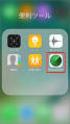 1 2553 SoftBank スマートフォン安心遠隔ロック / 安心遠隔ロック (4G ケータイ )/ 遠隔消去サービス 利用マニュアル 2 目次 Chapter 1... 3 1 サービス概要... 3 2 処理フロー... 4 2.1 画面遷移... 4 2.2 ご利用の流れ... 4 3 アクセス方法... 5 3.1 法人コンシェルサイト... 5 4 ご利用上のご注意... 8 Chapter
1 2553 SoftBank スマートフォン安心遠隔ロック / 安心遠隔ロック (4G ケータイ )/ 遠隔消去サービス 利用マニュアル 2 目次 Chapter 1... 3 1 サービス概要... 3 2 処理フロー... 4 2.1 画面遷移... 4 2.2 ご利用の流れ... 4 3 アクセス方法... 5 3.1 法人コンシェルサイト... 5 4 ご利用上のご注意... 8 Chapter
+メッセージ利用設定 利用マニュアル
 SoftBank +メッセージ利用設定利用マニュアル (Ver.1.1) SoftBank + メッセージ利用設定ご利用マニュアル Ver.1.1 INDEX Chapter 1 はじめに 3 1 ご利用上の注意 3 2 アクセス方法 4 3 サービス概要 5 4 画面構成 6 5 機能概要 7 Chapter 2 利用可否設定 1 利用可否設定 8 2 一括で利用可否設定を登録 10 3 利用可否設定の絞り込み
SoftBank +メッセージ利用設定利用マニュアル (Ver.1.1) SoftBank + メッセージ利用設定ご利用マニュアル Ver.1.1 INDEX Chapter 1 はじめに 3 1 ご利用上の注意 3 2 アクセス方法 4 3 サービス概要 5 4 画面構成 6 5 機能概要 7 Chapter 2 利用可否設定 1 利用可否設定 8 2 一括で利用可否設定を登録 10 3 利用可否設定の絞り込み
ソフトバンクまとめて支払い設定利用マニュアル
 SoftBank ソフトバンクまとめて支払い設定利用マニュアル Ver.1.5 目次 目次... 2 Chapter 1... 3 はじめに... 3 1 機能概要... 3 2 ご利用上のご注意... 3 3 アクセス方法... 4 Chapter 2... 5 ご利用可能額 ご利用制限設定... 5 1 現在のご利用可能額 ご利用制限の確認... 5 2 ご利用可能額 ご利用制限の設定... 9
SoftBank ソフトバンクまとめて支払い設定利用マニュアル Ver.1.5 目次 目次... 2 Chapter 1... 3 はじめに... 3 1 機能概要... 3 2 ご利用上のご注意... 3 3 アクセス方法... 4 Chapter 2... 5 ご利用可能額 ご利用制限設定... 5 1 現在のご利用可能額 ご利用制限の確認... 5 2 ご利用可能額 ご利用制限の設定... 9
ご利用者向け 共有電話帳 利用者向けマニュアル 電話番号を一件ずつ調べる必要なし! 社内の電話帳をまとめて登録できます 共有電話帳とは 社内で共通で使う電話帳を お客さまの携帯電話にカンタンにダウンロードすることができるサービスです 管理者共有電話帳サーバ利用者の携帯電話 (=S! 電話帳バックアッ
 ご利用者向け 共有電話帳 利用者向けマニュアル 電話番号を一件ずつ調べる必要なし! 社内の電話帳をまとめて登録できます 共有電話帳とは 社内で共通で使う電話帳を お客さまの携帯電話にカンタンにダウンロードすることができるサービスです 管理者共有電話帳サーバ利用者の携帯電話 (=S! 電話帳バックアップサーバ ) A さん B さん C さん 管理者が電話帳を作成します 作成した電話帳はサーバに保存されます
ご利用者向け 共有電話帳 利用者向けマニュアル 電話番号を一件ずつ調べる必要なし! 社内の電話帳をまとめて登録できます 共有電話帳とは 社内で共通で使う電話帳を お客さまの携帯電話にカンタンにダウンロードすることができるサービスです 管理者共有電話帳サーバ利用者の携帯電話 (=S! 電話帳バックアップサーバ ) A さん B さん C さん 管理者が電話帳を作成します 作成した電話帳はサーバに保存されます
あんしんバックアップ/連絡先コピー設定 利用マニュアル
 SoftBank あんしんバックアップ / 連絡先コピー設定利用マニュアル (Ver.2.1) 1 INDEX Chapter 1 はじめに 1 ご利用上のご注意 3 2 サービス概要 3 3 バックアップ機能 と 電話帳移行機能 の定義 4 4 設定変更申請が可能になるタイミング 4 5 バックアップ機能 および 電話帳移行機能 利用可否設定のデフォルト値 5 6 利用規制時にアプリ上で表示されるエラーメッセージ
SoftBank あんしんバックアップ / 連絡先コピー設定利用マニュアル (Ver.2.1) 1 INDEX Chapter 1 はじめに 1 ご利用上のご注意 3 2 サービス概要 3 3 バックアップ機能 と 電話帳移行機能 の定義 4 4 設定変更申請が可能になるタイミング 4 5 バックアップ機能 および 電話帳移行機能 利用可否設定のデフォルト値 5 6 利用規制時にアプリ上で表示されるエラーメッセージ
2 目次 Chapter サービス概要 処理フロー 画面遷移 ご利用の流れ アクセス方法 法人コンシェルサイト ご利用上のご注意... 7 Chapter アプリダウン
 1 2553 SoftBank スマートフォン安心遠隔ロック / 安心遠隔ロック (4G ケータイ )/ 遠隔消去サービス 利用マニュアル Ver.2.0 2 目次 Chapter 1... 3 1 サービス概要... 3 2 処理フロー... 4 2.1 画面遷移... 4 2.2 ご利用の流れ... 4 3 アクセス方法... 5 3.1 法人コンシェルサイト... 5 4 ご利用上のご注意...
1 2553 SoftBank スマートフォン安心遠隔ロック / 安心遠隔ロック (4G ケータイ )/ 遠隔消去サービス 利用マニュアル Ver.2.0 2 目次 Chapter 1... 3 1 サービス概要... 3 2 処理フロー... 4 2.1 画面遷移... 4 2.2 ご利用の流れ... 4 3 アクセス方法... 5 3.1 法人コンシェルサイト... 5 4 ご利用上のご注意...
INDEX Chapter 1 はじめに 1. ポイントについて 2. 機能概要 3. 画面遷移 4. ご利用上のご注意 Chapter 2 ポイントを確認する 1. ポイントを確認する 1-1. ポイントを確認する 1-2. ソフトバンクポイント キャンペーンポイントを確認する
 ポイント利用 ご利用マニュアル (Ver.2.8) 1 INDEX Chapter 1 はじめに 1. ポイントについて 2. 機能概要 3. 画面遷移 4. ご利用上のご注意 3 3 4 4 5 Chapter 2 ポイントを確認する 1. ポイントを確認する 1-1. ポイントを確認する 1-2. ソフトバンクポイント キャンペーンポイントを確認する 1-3. Tポイントを確認する 1-4. ポイントの履歴を確認する
ポイント利用 ご利用マニュアル (Ver.2.8) 1 INDEX Chapter 1 はじめに 1. ポイントについて 2. 機能概要 3. 画面遷移 4. ご利用上のご注意 3 3 4 4 5 Chapter 2 ポイントを確認する 1. ポイントを確認する 1-1. ポイントを確認する 1-2. ソフトバンクポイント キャンペーンポイントを確認する 1-3. Tポイントを確認する 1-4. ポイントの履歴を確認する
INDEX Chapter 1 はじめに 1 ご利用上のご注意 2 アクセス方法 3 サービス概要 3.2 機能概要 4 ご利用の流れ 4.1 画面遷移 Chapter 2 事前準備 1 アプリダウンロード依頼メールを送信する 2 アプリダウンロード依頼メール送信履歴を確認する 3 アプリをダウンロ
 Softank 共有電話帳 利用マニュアル (Ver.3.8) INDEX Chapter 1 はじめに 1 ご利用上のご注意 2 アクセス方法 3 サービス概要 3.2 機能概要 4 ご利用の流れ 4.1 画面遷移 Chapter 2 事前準備 1 アプリダウンロード依頼メールを送信する 2 アプリダウンロード依頼メール送信履歴を確認する 3 アプリをダウンロードする Chapter 3 共有電話帳ファイルの作成
Softank 共有電話帳 利用マニュアル (Ver.3.8) INDEX Chapter 1 はじめに 1 ご利用上のご注意 2 アクセス方法 3 サービス概要 3.2 機能概要 4 ご利用の流れ 4.1 画面遷移 Chapter 2 事前準備 1 アプリダウンロード依頼メールを送信する 2 アプリダウンロード依頼メール送信履歴を確認する 3 アプリをダウンロードする Chapter 3 共有電話帳ファイルの作成
タイトル位置
 アプリ一括配信 for スマートフォン Quick Start Guide クイックスタートガイド 目次 はじめに ご利用の流れ 1, パックに関する操作 [ ] パックの作成 [ ] パックの配信 [ 利用者操作 ] パックのインストール [ ] パックの管理 ( 更新 ) [ 利用者操作 ] パックの更新 2, アプリに関する操作 [ ] アプリの登録 管理 1 はじめに 管理者が従業員のスマートフォンに対し
アプリ一括配信 for スマートフォン Quick Start Guide クイックスタートガイド 目次 はじめに ご利用の流れ 1, パックに関する操作 [ ] パックの作成 [ ] パックの配信 [ 利用者操作 ] パックのインストール [ ] パックの管理 ( 更新 ) [ 利用者操作 ] パックの更新 2, アプリに関する操作 [ ] アプリの登録 管理 1 はじめに 管理者が従業員のスマートフォンに対し
目次 1. PDF 変換サービスの設定について )Internet Explorer をご利用の場合 )Microsoft Edge をご利用の場合 )Google Chrome をご利用の場合 )Mozilla Firefox をご利
 PDF 変換サービス セキュリティ設定マニュアル 第 21 版 2018 年 2 月 目次 1. PDF 変換サービスの設定について...2 1-1)Internet Explorer をご利用の場合...2 1-2)Microsoft Edge をご利用の場合... 14 1-3)Google Chrome をご利用の場合... 18 1-4)Mozilla Firefox をご利用の場合...
PDF 変換サービス セキュリティ設定マニュアル 第 21 版 2018 年 2 月 目次 1. PDF 変換サービスの設定について...2 1-1)Internet Explorer をご利用の場合...2 1-2)Microsoft Edge をご利用の場合... 14 1-3)Google Chrome をご利用の場合... 18 1-4)Mozilla Firefox をご利用の場合...
電話帳配布 利用者マニュアル
 電話帳配布利用者マニュアル (v1.8) 利用者向け 目次 サービス概要 機能概要 ご利用の流れ 事前準備アプリダウンロード方法利用同意 操作方法電話帳ファイル読み込み読み込み時の注意点読み込みキャンセル履歴確認アプリ情報利用マニュアル 注意点 FAQ 1 サービス概要 2 サービス概要 社内共通の電話帳を携帯電話に一括でメール配信! 管理者 携帯電話利用者 法人コンシェルサイトよりデータを一斉送信
電話帳配布利用者マニュアル (v1.8) 利用者向け 目次 サービス概要 機能概要 ご利用の流れ 事前準備アプリダウンロード方法利用同意 操作方法電話帳ファイル読み込み読み込み時の注意点読み込みキャンセル履歴確認アプリ情報利用マニュアル 注意点 FAQ 1 サービス概要 2 サービス概要 社内共通の電話帳を携帯電話に一括でメール配信! 管理者 携帯電話利用者 法人コンシェルサイトよりデータを一斉送信
目次 目次... 2 Chapter はじめに サービス概要 処理フロー 画面遷移 ご利用の流れ アクセス方法 法人コンシェルサイト 利用可能な機能
 s SoftBank 安心遠隔ロック 利用マニュアル Ver.4.0 目次 目次... 2 Chapter 1... 4 はじめに... 4 1 サービス概要... 4 2 処理フロー... 4 2.1 画面遷移... 5 2.2 ご利用の流れ... 5 3 アクセス方法... 6 3.1 法人コンシェルサイト... 6 3.1.1 利用可能な機能... 7 3.2 My SoftBank パソコン用サイト...
s SoftBank 安心遠隔ロック 利用マニュアル Ver.4.0 目次 目次... 2 Chapter 1... 4 はじめに... 4 1 サービス概要... 4 2 処理フロー... 4 2.1 画面遷移... 5 2.2 ご利用の流れ... 5 3 アクセス方法... 6 3.1 法人コンシェルサイト... 6 3.1.1 利用可能な機能... 7 3.2 My SoftBank パソコン用サイト...
LiB引取依頼システム 排出事業者登録マニュアル
 自動車再資源化協力機構 -JARP- リチウムイオンバッテリー (LiB) 引取依頼システム 排出事業者登録マニュアル ( 第 2 版 ) 1/26 < 目次 > 1. はじめに... 3 1.1. URL... 4 1.2. ご利用端末... 5 1.3. 推奨ブラウザ... 5 1.4. JavaScript Cookie... 5 2. 登録手順... 6 2.1. トップページ... 6 2.2.
自動車再資源化協力機構 -JARP- リチウムイオンバッテリー (LiB) 引取依頼システム 排出事業者登録マニュアル ( 第 2 版 ) 1/26 < 目次 > 1. はじめに... 3 1.1. URL... 4 1.2. ご利用端末... 5 1.3. 推奨ブラウザ... 5 1.4. JavaScript Cookie... 5 2. 登録手順... 6 2.1. トップページ... 6 2.2.
クイックマニュアル(利用者編)
 クイックマニュアル エコノス株式会社 目次 1. 利用イメージ 2. ログイン画面 3. 検索画面 4. クロールサイト管理画面 5. ユーザ管理 6. 検索履歴確認 7. クロール結果確認 8. ダウンロードパスワード設定 9. URLチェック 2 1. ご利用イメージ (1/2) 基本的な機能のご利用について 1 サイトへアクセスしログイン関連ページ :2. ログイン画面 2 検索対象の URL
クイックマニュアル エコノス株式会社 目次 1. 利用イメージ 2. ログイン画面 3. 検索画面 4. クロールサイト管理画面 5. ユーザ管理 6. 検索履歴確認 7. クロール結果確認 8. ダウンロードパスワード設定 9. URLチェック 2 1. ご利用イメージ (1/2) 基本的な機能のご利用について 1 サイトへアクセスしログイン関連ページ :2. ログイン画面 2 検索対象の URL
SIMロック解除管理 利用マニュアル
 法人コンシェルサイト SIM ロック解除管理 利用マニュアル (Ver.1.9) 1 INDEX Chapter 1 SIMロック解除管理について 1 ご利用上のご注意 3 2 サービス概要 3 3 法人コンシェルサイトにてSIMロック解除申請が行える端末の条件 3 4 ご利用の流れ 4 5 SIMロック解除ステータス 5 6 SIMロック解除キー通知ステータス 5 7 SIMロック解除キー通知送信状況ステータス
法人コンシェルサイト SIM ロック解除管理 利用マニュアル (Ver.1.9) 1 INDEX Chapter 1 SIMロック解除管理について 1 ご利用上のご注意 3 2 サービス概要 3 3 法人コンシェルサイトにてSIMロック解除申請が行える端末の条件 3 4 ご利用の流れ 4 5 SIMロック解除ステータス 5 6 SIMロック解除キー通知ステータス 5 7 SIMロック解除キー通知送信状況ステータス
クライアント証明書インストールマニュアル
 事前設定付クライアント証明書インストールマニュアル このマニュアルは クライアント証明書インストールマニュアル の手順で証明書がインストールできなかった方のための インストールマニュアルです エクストラネットは Internet Explorer をご利用ください Microsoft Edge 他 Internet Explorer 以外のブラウザではご利用になれません 当マニュアル利用にあたっては
事前設定付クライアント証明書インストールマニュアル このマニュアルは クライアント証明書インストールマニュアル の手順で証明書がインストールできなかった方のための インストールマニュアルです エクストラネットは Internet Explorer をご利用ください Microsoft Edge 他 Internet Explorer 以外のブラウザではご利用になれません 当マニュアル利用にあたっては
LINE WORKS セットアップガイド目次 管理者画面へのログイン... 2 ドメイン所有権の確認... 3 操作手順... 3 組織の登録 / 編集 / 削除... 7 組織を個別に追加 ( マニュアル操作による登録 )... 7 組織を一括追加 (XLS ファイルによる一括登録 )... 9
 VER.4.0.0 ライトプラン 1 LINE WORKS セットアップガイド目次 管理者画面へのログイン... 2 ドメイン所有権の確認... 3 操作手順... 3 組織の登録 / 編集 / 削除... 7 組織を個別に追加 ( マニュアル操作による登録 )... 7 組織を一括追加 (XLS ファイルによる一括登録 )... 9 組織の編集... 11 組織の移動... 12 組織の並べ替え...
VER.4.0.0 ライトプラン 1 LINE WORKS セットアップガイド目次 管理者画面へのログイン... 2 ドメイン所有権の確認... 3 操作手順... 3 組織の登録 / 編集 / 削除... 7 組織を個別に追加 ( マニュアル操作による登録 )... 7 組織を一括追加 (XLS ファイルによる一括登録 )... 9 組織の編集... 11 組織の移動... 12 組織の並べ替え...
SoftBank 法人契約管理サイト
 Y!mobile Biz コンシェルサイト 利用マニュアル Ver.1.7 2 目次 目次... 2 1. はじめに... 4 1.1. ご利用上の注意... 4 1.2. アクセス方法... 4 1.3. 動作環境... 4 1.4. Biz コンシェルサイトとは... 6 1.5. ご利用の流れ... 7 1.6. 管理者の定義... 8 2. ログイン... 10 2.1. 新規登録... 10
Y!mobile Biz コンシェルサイト 利用マニュアル Ver.1.7 2 目次 目次... 2 1. はじめに... 4 1.1. ご利用上の注意... 4 1.2. アクセス方法... 4 1.3. 動作環境... 4 1.4. Biz コンシェルサイトとは... 6 1.5. ご利用の流れ... 7 1.6. 管理者の定義... 8 2. ログイン... 10 2.1. 新規登録... 10
位置ナビ一斉検索 Quick Start Guide | クイックスタートガイド
 位置ナビ一斉検索 Quick Start Guide クイックスタートガイド 目次 1, ご利用上のご注意 2 2, 位置ナビ一斉検索とは 3 3, 許諾設定 4 1, 管理者から検索対象回線へ許諾依頼をする 6 2, 管理者にて検索対象回線の許諾設定をする 9 4, 位置検索 13 5, 地図表示 19 6, 履歴 24 7, よくあるご質問 26 1 1, ご利用上のご注意 本サービスは 法人基本パック
位置ナビ一斉検索 Quick Start Guide クイックスタートガイド 目次 1, ご利用上のご注意 2 2, 位置ナビ一斉検索とは 3 3, 許諾設定 4 1, 管理者から検索対象回線へ許諾依頼をする 6 2, 管理者にて検索対象回線の許諾設定をする 9 4, 位置検索 13 5, 地図表示 19 6, 履歴 24 7, よくあるご質問 26 1 1, ご利用上のご注意 本サービスは 法人基本パック
Microsoft PowerPoint - T4OOマニュアル_admin管理者_ pptx
 T-4OO admin 管理者マニュアル 2018 年 8 月 23 日改訂 目次 目次 Admin 管理者について管理者のログイン方法管理者メニュー admin 管理者メニューとはグループの設定社員データの更新 ( 個別 ) 社員データの更新 ( 一括 ) アカウント使用権利の変更管理者 ID の更新パスワード変更アカウントの割当 1 アカウントの割当 2 使用 発注履歴 P03 P04 P05
T-4OO admin 管理者マニュアル 2018 年 8 月 23 日改訂 目次 目次 Admin 管理者について管理者のログイン方法管理者メニュー admin 管理者メニューとはグループの設定社員データの更新 ( 個別 ) 社員データの更新 ( 一括 ) アカウント使用権利の変更管理者 ID の更新パスワード変更アカウントの割当 1 アカウントの割当 2 使用 発注履歴 P03 P04 P05
JDL Webストレージサービス はじめにお読みください
 JDL Web ストレージサービスはじめにお読みください ご利 環境について... 2 利用できるコンピュータの条件...2 Internet Explorerの設定について...2 ログイン... 4 JDL Webストレージにログインする...4 初期設定ウィザード... 5 手順 1 使用形態の選択...5 手順 2 アカウント作成...6 手順 3 グループフォルダの作成...7 手順 4
JDL Web ストレージサービスはじめにお読みください ご利 環境について... 2 利用できるコンピュータの条件...2 Internet Explorerの設定について...2 ログイン... 4 JDL Webストレージにログインする...4 初期設定ウィザード... 5 手順 1 使用形態の選択...5 手順 2 アカウント作成...6 手順 3 グループフォルダの作成...7 手順 4
<8B9E93738CF092CA904D94CC814090BF8B818F B D836A B B B816A2E786C73>
 京都交通信販 請求書 Web サービス操作マニュアル 第 9 版 (2011 年 2 月 1 日改訂 ) 京都交通信販株式会社 http://www.kyokoshin.co.jp TEL075-314-6251 FX075-314-6255 目次 STEP 1 >> ログイン画面 請求書 Web サービスログイン画面を確認します P.1 STEP 2 >> ログイン 請求書 Web サービスにログインします
京都交通信販 請求書 Web サービス操作マニュアル 第 9 版 (2011 年 2 月 1 日改訂 ) 京都交通信販株式会社 http://www.kyokoshin.co.jp TEL075-314-6251 FX075-314-6255 目次 STEP 1 >> ログイン画面 請求書 Web サービスログイン画面を確認します P.1 STEP 2 >> ログイン 請求書 Web サービスにログインします
SoftBank アクセス履歴閲覧(4G ケータイ) ご利用マニュアル
 SoftBank アクセス履歴閲覧 (4G ケータイ ) 利用マニュアル (Ver.1.4) INDEX もくじ Chapter1 はじめに 3 1. ご利用上の注意 条件 3 2. アクセス履歴閲覧の表示内容について 3 3. 電話番号変更や回線の譲渡 アクセス履歴提供者の変更に関する注意点 4 4. アクセス履歴閲覧可能な通信の種類について 4 5. サービス概要 5 6. アクセス方法 5 7.
SoftBank アクセス履歴閲覧 (4G ケータイ ) 利用マニュアル (Ver.1.4) INDEX もくじ Chapter1 はじめに 3 1. ご利用上の注意 条件 3 2. アクセス履歴閲覧の表示内容について 3 3. 電話番号変更や回線の譲渡 アクセス履歴提供者の変更に関する注意点 4 4. アクセス履歴閲覧可能な通信の種類について 4 5. サービス概要 5 6. アクセス方法 5 7.
管理者メニュー 目次 目次 承認... 2 管理メニューを見る 会員一覧 グループ一覧 一括置換 引用管理 ( 名刺 ) パターン管理 ( 名刺 ) インフォメーション管理
 操作マニュアル 管理者メニュー 目次 目次 承認... 2 管理メニューを見る... 7 2- 会員一覧... 8 2-2 グループ一覧... 6 2-3 一括置換... 20 2-4 引用管理 ( 名刺 )... 22 2-5 パターン管理 ( 名刺 )... 27 2-6 インフォメーション管理... 28 2-7 固有画像管理... 29 3 一括作成リスト... 3 4 発注履歴を見る...
操作マニュアル 管理者メニュー 目次 目次 承認... 2 管理メニューを見る... 7 2- 会員一覧... 8 2-2 グループ一覧... 6 2-3 一括置換... 20 2-4 引用管理 ( 名刺 )... 22 2-5 パターン管理 ( 名刺 )... 27 2-6 インフォメーション管理... 28 2-7 固有画像管理... 29 3 一括作成リスト... 3 4 発注履歴を見る...
目次. ログイン方法 初回ログイン ( 個人契約者 / クレジットカード決済 ) 初回ログイン ( 個人契約者 / 口座振替 ( 引き落とし )) 初回ログイン ( 個人契約者 /NTT と合算請求 ) 初回ログイン ( 法人契約者 /N
 fit コール ismart 接続サービス会員ツール 利用マニュアル 目次. ログイン方法... 3 -. 初回ログイン ( 個人契約者 / クレジットカード決済 )... 6-2. 初回ログイン ( 個人契約者 / 口座振替 ( 引き落とし ))... -3. 初回ログイン ( 個人契約者 /NTT と合算請求 )... 4-4. 初回ログイン ( 法人契約者 /NTT と合算請求 )... 2
fit コール ismart 接続サービス会員ツール 利用マニュアル 目次. ログイン方法... 3 -. 初回ログイン ( 個人契約者 / クレジットカード決済 )... 6-2. 初回ログイン ( 個人契約者 / 口座振替 ( 引き落とし ))... -3. 初回ログイン ( 個人契約者 /NTT と合算請求 )... 4-4. 初回ログイン ( 法人契約者 /NTT と合算請求 )... 2
Works Mobile セットアップガイド 目次 管理者画面へのログイン... 1 ドメイン所有権の確認... 2 操作手順... 2 組織の登録 / 編集 / 削除... 6 組織を個別に追加 ( マニュアル操作による登録 )... 6 組織を一括追加 (XLS ファイルによる一括登録 )...
 Works Mobile セットアップガイド セットアップガイド Works Mobile Japan Setup Guide Manual for Lite-plan ver. 3.0.0 Works Mobile セットアップガイド 目次 管理者画面へのログイン... 1 ドメイン所有権の確認... 2 操作手順... 2 組織の登録 / 編集 / 削除... 6 組織を個別に追加 ( マニュアル操作による登録
Works Mobile セットアップガイド セットアップガイド Works Mobile Japan Setup Guide Manual for Lite-plan ver. 3.0.0 Works Mobile セットアップガイド 目次 管理者画面へのログイン... 1 ドメイン所有権の確認... 2 操作手順... 2 組織の登録 / 編集 / 削除... 6 組織を個別に追加 ( マニュアル操作による登録
V-CUBE One
 V-CUBE One Office 365 連携マニュアル ブイキューブ 2017/06/02 この文書は V-CUBE One の Office 365 連携用ご利用マニュアルです 更新履歴 更新日 内容 2016/02/09 新規作成 2016/03/11 Office 365 ID を既存の One 利用者と紐付ける機能に関する記述の追加 2016/04/01 V-CUBE ミーティング Outlook
V-CUBE One Office 365 連携マニュアル ブイキューブ 2017/06/02 この文書は V-CUBE One の Office 365 連携用ご利用マニュアルです 更新履歴 更新日 内容 2016/02/09 新規作成 2016/03/11 Office 365 ID を既存の One 利用者と紐付ける機能に関する記述の追加 2016/04/01 V-CUBE ミーティング Outlook
FAX配信サービス 利用マニュアル
 メール配信サービス 利用マニュアル 08/0/5 NetReal 株式会社 目次. メール配信サービスとは P.3. メール原稿を登録する P.4 3. メールリストを作成する 3-.Excelにて作成する P.8 3-. テキストエディタにて作成する P.0 4. メールリストを登録する P. 5. メール配信を予約する P.6 6. 配信結果を確認する P.0 Ex. 配信プランを契約する P.
メール配信サービス 利用マニュアル 08/0/5 NetReal 株式会社 目次. メール配信サービスとは P.3. メール原稿を登録する P.4 3. メールリストを作成する 3-.Excelにて作成する P.8 3-. テキストエディタにて作成する P.0 4. メールリストを登録する P. 5. メール配信を予約する P.6 6. 配信結果を確認する P.0 Ex. 配信プランを契約する P.
目次 1. ログイン P2 2. 送受信管理 P メールの新規送信 P 未送信 ( 保存 ) メールの編集 削除 P 送信済みメールの状況確認 P6 3. メンバー ( 送信先 ) 管理 P メンバーの新規登録 編集 P メンバーの削除 P
 2011.02.24 目次 1. ログイン P2 2. 送受信管理 P3 2-1. メールの新規送信 P4 2-2. 未送信 ( 保存 ) メールの編集 削除 P5 2-3. 送信済みメールの状況確認 P6 3. メンバー ( 送信先 ) 管理 P7 3-1. メンバーの新規登録 編集 P8 3-2. メンバーの削除 P9 3-3. メンバーの一括管理 P10 4. グループ管理 P11 4-1.
2011.02.24 目次 1. ログイン P2 2. 送受信管理 P3 2-1. メールの新規送信 P4 2-2. 未送信 ( 保存 ) メールの編集 削除 P5 2-3. 送信済みメールの状況確認 P6 3. メンバー ( 送信先 ) 管理 P7 3-1. メンバーの新規登録 編集 P8 3-2. メンバーの削除 P9 3-3. メンバーの一括管理 P10 4. グループ管理 P11 4-1.
目次 ログイン ログイン お知らせ画面... 3 チェック結果の表示 / 新規作成 / 更新 / データ出力 チェック結果一覧の表示 新規作成 チェック結果の検索 チェック結果の詳
 FUJITSU Intelligent Society Solution 智の WA! アセスメント支援クラウド ユーザーマニュアル 平成 29 年 7 月 31 日 株式会社富士通エフサス Copyright 2014-2017 FUJITSU FSAS INC. 目次 ログイン... 1 1.1. ログイン... 1 1.2. お知らせ画面... 3 チェック結果の表示 / 新規作成 / 更新
FUJITSU Intelligent Society Solution 智の WA! アセスメント支援クラウド ユーザーマニュアル 平成 29 年 7 月 31 日 株式会社富士通エフサス Copyright 2014-2017 FUJITSU FSAS INC. 目次 ログイン... 1 1.1. ログイン... 1 1.2. お知らせ画面... 3 チェック結果の表示 / 新規作成 / 更新
団体専用ページログイン認証について ログインする 1 メールアドレス パスワードを登録し ログインする ボタンを押してお進みください メールアドレスは 団体受験利用申請時に登録されたメールアドレスとなります その際 協会より発行されたパスワードをご利用ください 団体 ID パスワードをお忘れの方 2
 硬筆書写技能検定 毛筆書写技能検定試験団体専用ページ利用マニュアル 検定試験の団体申込みが一括登録できる! 受験申込みはクレジット決済対応! 検定協会より合否結果を専用ページへ掲載! 各種データのダウンロードも! アクセス方法 硬筆書写技能検定 毛筆書写技能検定試験ホームページ URL : https://www.nihon-shosha.or.jp/ ホームページのメニュー 団体受験 団体専用ページよりアクセスしてください
硬筆書写技能検定 毛筆書写技能検定試験団体専用ページ利用マニュアル 検定試験の団体申込みが一括登録できる! 受験申込みはクレジット決済対応! 検定協会より合否結果を専用ページへ掲載! 各種データのダウンロードも! アクセス方法 硬筆書写技能検定 毛筆書写技能検定試験ホームページ URL : https://www.nihon-shosha.or.jp/ ホームページのメニュー 団体受験 団体専用ページよりアクセスしてください
Microsoft PowerPoint - Userguide-SyoninMail-v1.0.ppt
 モバイルウェブユーザーガイド 承認機能付メール配信設定方法編 Ver. 1.0 本書をご利用いただく前に モバイルウェブユーザーガイド承認機能付メール配信設定方法編 のご利用にあたり 以下をご留意ください 1. 本書の内容について 本書では モバイルウェブの承認機能付メール配信の基本的な使い方を説明しています 使用するソフトウェアやお客さまのご利用状況に応じて 必要な設定内容が異なることがあります
モバイルウェブユーザーガイド 承認機能付メール配信設定方法編 Ver. 1.0 本書をご利用いただく前に モバイルウェブユーザーガイド承認機能付メール配信設定方法編 のご利用にあたり 以下をご留意ください 1. 本書の内容について 本書では モバイルウェブの承認機能付メール配信の基本的な使い方を説明しています 使用するソフトウェアやお客さまのご利用状況に応じて 必要な設定内容が異なることがあります
4. ご利 者さま情報の登録について ( 初回ご利 時 ) システムの初回ご利用時に, ご利用者情報の登録を行なっていただく必要がございます ご利用者情報は, 主に託送申込みを担当される方を, まず 名, 代表者さま としてご登録していただきます その他に, ご利用者さまの追加登録をご希望される場合
 低圧託送新増設システム 操作マニュアル ( ご利 者登録 ) 平成 0 年 4 月北陸電 株式会社 4. ご利 者さま情報の登録について ( 初回ご利 時 ) システムの初回ご利用時に, ご利用者情報の登録を行なっていただく必要がございます ご利用者情報は, 主に託送申込みを担当される方を, まず 名, 代表者さま としてご登録していただきます その他に, ご利用者さまの追加登録をご希望される場合は,
低圧託送新増設システム 操作マニュアル ( ご利 者登録 ) 平成 0 年 4 月北陸電 株式会社 4. ご利 者さま情報の登録について ( 初回ご利 時 ) システムの初回ご利用時に, ご利用者情報の登録を行なっていただく必要がございます ご利用者情報は, 主に託送申込みを担当される方を, まず 名, 代表者さま としてご登録していただきます その他に, ご利用者さまの追加登録をご希望される場合は,
目次 1. 代替機の手配 ( 故障の場合 ) 2ページ 2. 代替機の手配 ( 紛失の場合 ) 11ページ 3. 申込履歴確認方法 19ページ 4. 保守情報照会方法 23ページ 5. お申込みがうまくいかない場合 29ページ 6. 管理者以外の方のお申込み方法について 31ページ 1
 レンタル故障 / 紛失受付 受付マニュアル 目次 1. 代替機の手配 ( 故障の場合 ) 2ページ 2. 代替機の手配 ( 紛失の場合 ) 11ページ 3. 申込履歴確認方法 19ページ 4. 保守情報照会方法 23ページ 5. お申込みがうまくいかない場合 29ページ 6. 管理者以外の方のお申込み方法について 31ページ 1 1. 代替機の手配 ( 故障の場合 ) 2 1. 代替機の手配 ( 故障の場合
レンタル故障 / 紛失受付 受付マニュアル 目次 1. 代替機の手配 ( 故障の場合 ) 2ページ 2. 代替機の手配 ( 紛失の場合 ) 11ページ 3. 申込履歴確認方法 19ページ 4. 保守情報照会方法 23ページ 5. お申込みがうまくいかない場合 29ページ 6. 管理者以外の方のお申込み方法について 31ページ 1 1. 代替機の手配 ( 故障の場合 ) 2 1. 代替機の手配 ( 故障の場合
消費生活アドバイザー 有資格者サイト マニュアル
 消費生活アドバイザー有資格者サイト集合講座マニュアル Ver.1.0 目次 1. 利用推奨ブラウザ 2. メールアドレスの登録 3. 登録データの更新 4.ID パスワードを忘れた場合 5. 集合講座に申込む 6. 決済手続き 6-1. クレジットカード決済 6-2. コンビニエンスストア決済 7. 申込済の講座の確認 8.eラーニング受講し放題について 9. パソコンとスマホの画面について 3 5
消費生活アドバイザー有資格者サイト集合講座マニュアル Ver.1.0 目次 1. 利用推奨ブラウザ 2. メールアドレスの登録 3. 登録データの更新 4.ID パスワードを忘れた場合 5. 集合講座に申込む 6. 決済手続き 6-1. クレジットカード決済 6-2. コンビニエンスストア決済 7. 申込済の講座の確認 8.eラーニング受講し放題について 9. パソコンとスマホの画面について 3 5
操作説明書
 ホスト接続申請システム 操作説明書 改訂履歴 版数作成日改訂項目改訂内容作成者備考.0 0/05/5 メディアセンター HP 掲載用に作成. 06/04/0. ご利用環境 PC スマホ タブレットの利用環境を変更佐藤 i 目次. ご利用環境..... パソコン タブレットからのご利用..... スマートフォンからのご利用.... PC タブレット..... ログイン..... トップページ... 5..
ホスト接続申請システム 操作説明書 改訂履歴 版数作成日改訂項目改訂内容作成者備考.0 0/05/5 メディアセンター HP 掲載用に作成. 06/04/0. ご利用環境 PC スマホ タブレットの利用環境を変更佐藤 i 目次. ご利用環境..... パソコン タブレットからのご利用..... スマートフォンからのご利用.... PC タブレット..... ログイン..... トップページ... 5..
CASEC
 WEB 管理者マニュアル 2017 年 6 月版 お願い 本書で解説している 団体管理メニュー については 下記のパソコン環境のみ動作対応いたしております お手数ですが下記環境を満たしているパソコンにてご利用ください OS ブラウザ Windows 7 / 8.1 / 10 1 Internet Explorer 11, Google Chrome, Microsoft Edge20 以降 (Win
WEB 管理者マニュアル 2017 年 6 月版 お願い 本書で解説している 団体管理メニュー については 下記のパソコン環境のみ動作対応いたしております お手数ですが下記環境を満たしているパソコンにてご利用ください OS ブラウザ Windows 7 / 8.1 / 10 1 Internet Explorer 11, Google Chrome, Microsoft Edge20 以降 (Win
CONTENTS Copyright 2017 NEC Solution Innovators, Ltd All rights reserved 0. 通訳案内士登録情報検索サービスを利用するまえに 1 利用環境 2 ブラウザの設定 3 プラグイン 4 操作上の制限 5 ウェブ操作マニ
 ウェブ操作マニュアル サービス利用申請編 2017 年 3 月 21 日作成 < エージェントご担当者様向け > 1 CONTENTS Copyright 2017 NEC Solution Innovators, Ltd. 2017. All rights reserved 0. 通訳案内士登録情報検索サービスを利用するまえに 1 利用環境 2 ブラウザの設定 3 プラグイン 4 操作上の制限 5
ウェブ操作マニュアル サービス利用申請編 2017 年 3 月 21 日作成 < エージェントご担当者様向け > 1 CONTENTS Copyright 2017 NEC Solution Innovators, Ltd. 2017. All rights reserved 0. 通訳案内士登録情報検索サービスを利用するまえに 1 利用環境 2 ブラウザの設定 3 プラグイン 4 操作上の制限 5
<4D F736F F D F8E FEE95F1836C F8EE88F878F F88979D8BC68ED2976C A2E646F63>
 さんぱいくん への情報登録方法 1. まず http://www2.sanpainet.or.jp にアクセスします 産廃情報ネット http://www.sanpainet.or.jp からもリンクをたどることができます 2. メニュー画面情報を公表する公表項目セットデータの新規登録 編集や公表 公表停止の設定を行なうことができます 処理業者データ登録 変更 をクリック 3. ログインする処理業者向けのログイン画面が表示されます
さんぱいくん への情報登録方法 1. まず http://www2.sanpainet.or.jp にアクセスします 産廃情報ネット http://www.sanpainet.or.jp からもリンクをたどることができます 2. メニュー画面情報を公表する公表項目セットデータの新規登録 編集や公表 公表停止の設定を行なうことができます 処理業者データ登録 変更 をクリック 3. ログインする処理業者向けのログイン画面が表示されます
エンカレッジオンラインのご利用について 動作環境 : Internet Explorer 9 以上 Firefox 最新版 Google Chrome 最新版 Safari 最新版 その他注意事項 : ご不明な点や不具合のご報告はお手数ですがこちらまでご連絡ください エンカレッジ事務局 電話番号 :
 運用管理者向けご利用マニュアル 2017 年 12 月 26 日版 エンカレッジオンラインのご利用について 動作環境 : Internet Explorer 9 以上 Firefox 最新版 Google Chrome 最新版 Safari 最新版 その他注意事項 : ご不明な点や不具合のご報告はお手数ですがこちらまでご連絡ください エンカレッジ事務局 電話番号 :03-3342-5175 メールアドレス
運用管理者向けご利用マニュアル 2017 年 12 月 26 日版 エンカレッジオンラインのご利用について 動作環境 : Internet Explorer 9 以上 Firefox 最新版 Google Chrome 最新版 Safari 最新版 その他注意事項 : ご不明な点や不具合のご報告はお手数ですがこちらまでご連絡ください エンカレッジ事務局 電話番号 :03-3342-5175 メールアドレス
WebCADD.com ご利用ガイド
 ご利用ガイド ( 管理者編 ) https://www.webcadd.com/company/ CONTENTS 1. WebCADD.com の概要... 3 1-1 WebCADD.com について... 3 2. 基本の操作... 4 2-1 WebCADD.com にログインする... 4 2-2 ホーム ( 管理者用 ) 画面について... 5 2-3 ログアウトする... 5 3. 利用状況一覧...
ご利用ガイド ( 管理者編 ) https://www.webcadd.com/company/ CONTENTS 1. WebCADD.com の概要... 3 1-1 WebCADD.com について... 3 2. 基本の操作... 4 2-1 WebCADD.com にログインする... 4 2-2 ホーム ( 管理者用 ) 画面について... 5 2-3 ログアウトする... 5 3. 利用状況一覧...
機能性表示食品制度届出データベース届出マニュアル ( 食品関連事業者向け ) 4-6. パスワードを変更する 画面の遷移 処理メニューより パスワード変更 を選択すると パスワード変更 画面が表示されます パスワード変更 画面において パスワード変更 をクリックすると パスワード変更詳細 画面が表示
 4-6. パスワードを変更する 画面の遷移 処理メニューより パスワード変更 を選択すると パスワード変更 画面が表示されます パスワード変更 画面において パスワード変更 をクリックすると パスワード変更詳細 画面が表示されます パスワード変更詳細 画面において 編集 ボタンを押すと パスワード変更編集 画面が表示され パスワードの変更ができます 処理メニュー [ ハ スワート 変更 ] [ ハ
4-6. パスワードを変更する 画面の遷移 処理メニューより パスワード変更 を選択すると パスワード変更 画面が表示されます パスワード変更 画面において パスワード変更 をクリックすると パスワード変更詳細 画面が表示されます パスワード変更詳細 画面において 編集 ボタンを押すと パスワード変更編集 画面が表示され パスワードの変更ができます 処理メニュー [ ハ スワート 変更 ] [ ハ
1. WebShare 編 1.1. ログイン / ログアウト ログイン 1 WebShare の URL にアクセスします xxxxx 部分は会社様によって異なります xxxxx. 2 ログイン名 パスワードを入力し
 操作ガイド Ver.2.3 目次 1. WebShare 編... - 2-1.1. ログイン / ログアウト... - 2-1.2. 表示更新... - 4-1.3. Java インストール... - 5-1.4. ファイル フォルダ一覧... - 11-1.4.1. フォルダ参照方法... - 11-1.4.2. フォルダ作成... - 16-1.4.3. アップローダ... - 18-1.4.4.
操作ガイド Ver.2.3 目次 1. WebShare 編... - 2-1.1. ログイン / ログアウト... - 2-1.2. 表示更新... - 4-1.3. Java インストール... - 5-1.4. ファイル フォルダ一覧... - 11-1.4.1. フォルダ参照方法... - 11-1.4.2. フォルダ作成... - 16-1.4.3. アップローダ... - 18-1.4.4.
PowerPoint プレゼンテーション
 環境設定 (IE11 Edge)(Edge は 国内 + 国外版 国内外 + 翻訳版 のみ ) SRPARTNER では印刷 ダウンロードなどに ActiveX アドオンを使用しており ログイン時にインストールメッセージが表示されます ご使用端末に初期設定いただく必要がございます 以下記載の設定を実施し 設定変更を行ってください 1. 保護モードの解除 1[ コントロールパネル ]-[ インタ -
環境設定 (IE11 Edge)(Edge は 国内 + 国外版 国内外 + 翻訳版 のみ ) SRPARTNER では印刷 ダウンロードなどに ActiveX アドオンを使用しており ログイン時にインストールメッセージが表示されます ご使用端末に初期設定いただく必要がございます 以下記載の設定を実施し 設定変更を行ってください 1. 保護モードの解除 1[ コントロールパネル ]-[ インタ -
PALNETSC0184_操作編(1-基本)
 1 章ご使用前に この章について この章では 特許情報提供サービス Shareresearch をご利用になる前の動作環境と各種 設定について説明します この章の内容を以下に示します 1.1 使用する際の環境について 1.2 WWW ブラウザのセキュリティ設定 1.3 Excel のセキュリティ設定 1.4 フォルダオプションの設定 1 1.1 使用する際の環境について Shareresearch
1 章ご使用前に この章について この章では 特許情報提供サービス Shareresearch をご利用になる前の動作環境と各種 設定について説明します この章の内容を以下に示します 1.1 使用する際の環境について 1.2 WWW ブラウザのセキュリティ設定 1.3 Excel のセキュリティ設定 1.4 フォルダオプションの設定 1 1.1 使用する際の環境について Shareresearch
PowerPoint プレゼンテーション
 イントラ SSL サービス 接続マニュアル 注 ) 本マニュアルではイントラ SSL 接続までの手順となります イントラ SSL 接続完了後 各システムへの接続をお願いいたします 1 改定履歴 改定日 内容 2012/12/01 初版作成 2014/03/24 第 2 版作成 VPNオンデマンド機能に関する記載追加 2014/12/01 ios8 対応に伴う接続 URLを変更 2015/06/22
イントラ SSL サービス 接続マニュアル 注 ) 本マニュアルではイントラ SSL 接続までの手順となります イントラ SSL 接続完了後 各システムへの接続をお願いいたします 1 改定履歴 改定日 内容 2012/12/01 初版作成 2014/03/24 第 2 版作成 VPNオンデマンド機能に関する記載追加 2014/12/01 ios8 対応に伴う接続 URLを変更 2015/06/22
1. 会員情報の照会 / 変更 ご登録の 会員情報 の確認および変更できます (1) 左側のサブメニューで [ 基本情報 ] を選択すると お客様の基本情報が表示します (1) (2) [ 変更 ] [ ご登録回線の確認 / 変更 ] [ ログイン ID/ ログインパスワードの変更 ] [Web ビ
![1. 会員情報の照会 / 変更 ご登録の 会員情報 の確認および変更できます (1) 左側のサブメニューで [ 基本情報 ] を選択すると お客様の基本情報が表示します (1) (2) [ 変更 ] [ ご登録回線の確認 / 変更 ] [ ログイン ID/ ログインパスワードの変更 ] [Web ビ 1. 会員情報の照会 / 変更 ご登録の 会員情報 の確認および変更できます (1) 左側のサブメニューで [ 基本情報 ] を選択すると お客様の基本情報が表示します (1) (2) [ 変更 ] [ ご登録回線の確認 / 変更 ] [ ログイン ID/ ログインパスワードの変更 ] [Web ビ](/thumbs/91/106240086.jpg) Web ビリングご利用ガイド ( 4 会員情報の変更 編 ) 本書は NTT ファイナンスが提供している Web ビリングサービスのご利用方法をご案内しております お客さまのお支払い方法等によっては 実際の画面と異なる場合がございますので ご注意ください 会員情報の変更 編もくじ 1. 会員情報の照会 / 変更 4-1 2. 連絡先電話番号変更 4-2 3. 照会する回線の追加 廃止 4-3 4.
Web ビリングご利用ガイド ( 4 会員情報の変更 編 ) 本書は NTT ファイナンスが提供している Web ビリングサービスのご利用方法をご案内しております お客さまのお支払い方法等によっては 実際の画面と異なる場合がございますので ご注意ください 会員情報の変更 編もくじ 1. 会員情報の照会 / 変更 4-1 2. 連絡先電話番号変更 4-2 3. 照会する回線の追加 廃止 4-3 4.
スライド 1
 ポイント利用 ご利用マニュアル (Ver.2.5) 1 INDEX Chapter 1 はじめに 1. ポイントについて 2. 機能概要 3. 画面遷移 4. ご利用上のご注意 3 3 4 4 5 Chapter 2 ポイントを確認する 1. ポイントを確認する 1-1. ポイントを確認する 1-2. ソフトバンクポイント キャンペーンポイントを確認する 1-3. Tポイントを確認する 1-4. ポイントの履歴を確認する
ポイント利用 ご利用マニュアル (Ver.2.5) 1 INDEX Chapter 1 はじめに 1. ポイントについて 2. 機能概要 3. 画面遷移 4. ご利用上のご注意 3 3 4 4 5 Chapter 2 ポイントを確認する 1. ポイントを確認する 1-1. ポイントを確認する 1-2. ソフトバンクポイント キャンペーンポイントを確認する 1-3. Tポイントを確認する 1-4. ポイントの履歴を確認する
<4D F736F F D AA8E5291E58A778FEE95F B835E B CC91808DEC95FB9640>
 岡山大学情報データベースシステムの操作方法 1 インターネットブラウザの設定 まず ご利用のブラウザ環境に応じて 下記 URL に記載されている設定を行ってください この設定をしていない場合 岡山大学情報データベースシステムを利用できない場合があります Windows Internet Explorer の環境設定 http://www.okayama-u.ac.jp/user/tqac/tenken/kyouin/manual/ie91011.pdf
岡山大学情報データベースシステムの操作方法 1 インターネットブラウザの設定 まず ご利用のブラウザ環境に応じて 下記 URL に記載されている設定を行ってください この設定をしていない場合 岡山大学情報データベースシステムを利用できない場合があります Windows Internet Explorer の環境設定 http://www.okayama-u.ac.jp/user/tqac/tenken/kyouin/manual/ie91011.pdf
Microsoft PowerPoint - 操作手順(看護).pptx
 看護師研修受講者マニュアル ~ 申込み ~ はじめに 本マニュアルはログインIDをお持ちでない方向けに 1 ~ の操作手順を掲載しています ログインIDをお持ちの方 ( 過去にがん情報サービスが提供する研修 セミナーに受講済みの方 ) は 1 ログイン 7 8 の操作手順をご覧ください 申込み前に パソコンの動作環境をご確認ください 推奨環境 対応 OS : windows7,8,8.1,10 対応ブラウザ
看護師研修受講者マニュアル ~ 申込み ~ はじめに 本マニュアルはログインIDをお持ちでない方向けに 1 ~ の操作手順を掲載しています ログインIDをお持ちの方 ( 過去にがん情報サービスが提供する研修 セミナーに受講済みの方 ) は 1 ログイン 7 8 の操作手順をご覧ください 申込み前に パソコンの動作環境をご確認ください 推奨環境 対応 OS : windows7,8,8.1,10 対応ブラウザ
目次 1. はじめに 証明書ダウンロード方法 ブラウザの設定 アドオンの設定 証明書のダウンロード サインアップ サービスへのログイン
 セコムあんしんエコ文書サービス 証明書インストールマニュアル Windows 7 InternetExplorer11 Ver 1.2 2016 年 7 月 26 日作成 目次 1. はじめに... 2 2. 証明書ダウンロード方法... 3 2-1. ブラウザの設定... 3 2-2. アドオンの設定... 8 2-3. 証明書のダウンロード... 10 3. サインアップ... 18 4. サービスへのログイン...
セコムあんしんエコ文書サービス 証明書インストールマニュアル Windows 7 InternetExplorer11 Ver 1.2 2016 年 7 月 26 日作成 目次 1. はじめに... 2 2. 証明書ダウンロード方法... 3 2-1. ブラウザの設定... 3 2-2. アドオンの設定... 8 2-3. 証明書のダウンロード... 10 3. サインアップ... 18 4. サービスへのログイン...
Proselfの利用方法
 Proself の利用方法 東海大学札幌校舎 第 1.1 版 目次 1. Proself を利用するには... 1 1.1. ウェブからの利用... 1 1.2. 閲覧用ソフトウェアをインストールして利用... 1 1.2.1. Windows の場合... 1 1.2.2. Android の場合... 2 1.2.3. ios の場合... 2 1.2.4. Proself Client と同期ツール...
Proself の利用方法 東海大学札幌校舎 第 1.1 版 目次 1. Proself を利用するには... 1 1.1. ウェブからの利用... 1 1.2. 閲覧用ソフトウェアをインストールして利用... 1 1.2.1. Windows の場合... 1 1.2.2. Android の場合... 2 1.2.3. ios の場合... 2 1.2.4. Proself Client と同期ツール...
KDDI ペーパーレスFAXサービス
 for Android 操作説明書 2012 年 2 月 7 日 KDDI 株式会社 はじめに 本操作説明書では KDDI ペーパーレス FAX サービス for Android の基本操作方法を記載しております KDDI ペーパーレス FAX サービス for Android は KDDI ペーパーレス FAX サービス に届いた FAX やメッセージを au の Andoroid スマートフォン上で簡単に確認することができます
for Android 操作説明書 2012 年 2 月 7 日 KDDI 株式会社 はじめに 本操作説明書では KDDI ペーパーレス FAX サービス for Android の基本操作方法を記載しております KDDI ペーパーレス FAX サービス for Android は KDDI ペーパーレス FAX サービス に届いた FAX やメッセージを au の Andoroid スマートフォン上で簡単に確認することができます
Android で SkyLinkMobile SIM を利用する方法をご案内します 画面例は freetel priori FT132A (Android 4.1.2) を利用しております ご利用の端末やバージョンにより画面構成が一部異なる場合がございます < 事前準備 > 登録後に届いたメールの
 Android SIM 設定マニュアル STEP 1 APN 設定 STEP 2 SkyLinkPhone インストール STEP 3 WiFi スリープ設定 Android で SkyLinkMobile SIM を利用する方法をご案内します 画面例は freetel priori FT132A (Android 4.1.2) を利用しております ご利用の端末やバージョンにより画面構成が一部異なる場合がございます
Android SIM 設定マニュアル STEP 1 APN 設定 STEP 2 SkyLinkPhone インストール STEP 3 WiFi スリープ設定 Android で SkyLinkMobile SIM を利用する方法をご案内します 画面例は freetel priori FT132A (Android 4.1.2) を利用しております ご利用の端末やバージョンにより画面構成が一部異なる場合がございます
Ver.30 改版履歴 版数 日付 内容 担当 V //3 初版発行 STS V..0 05//6 パスワード再発行後のパスワード変更機能追加 STS V..0 05//5 サポート環境変更 STS V //9 サポート環境の追加 STS ii
 Ver.30 セコムあんしんログインサービス利用者マニュアル ID パスワード認証 + ワンタイムパスワード認証 (Windows OS) 05 年 月 9 日 セコムトラストシステムズ株式会社 i Ver.30 改版履歴 版数 日付 内容 担当 V..00 04//3 初版発行 STS V..0 05//6 パスワード再発行後のパスワード変更機能追加 STS V..0 05//5 サポート環境変更
Ver.30 セコムあんしんログインサービス利用者マニュアル ID パスワード認証 + ワンタイムパスワード認証 (Windows OS) 05 年 月 9 日 セコムトラストシステムズ株式会社 i Ver.30 改版履歴 版数 日付 内容 担当 V..00 04//3 初版発行 STS V..0 05//6 パスワード再発行後のパスワード変更機能追加 STS V..0 05//5 サポート環境変更
消費生活アドバイザー 有資格者サイト マニュアル
 消費生活アドバイザー有資格者サイトマニュアル Ver.1.30 目次 1. 利用推奨ブラウザ 2. メールアドレスの登録 3. 登録データの更新 4.ID パスワードを忘れた場合 3 5 8 10 5. 講座に申込む 5-1. 各講座に申込む 5-2. 受講し放題に申込む 5-3. 講座の状況を確認する 6. 講座を視聴する 7. アンケートに回答する 8. 受講履歴を閲覧する 9. パソコンとスマホの画面について
消費生活アドバイザー有資格者サイトマニュアル Ver.1.30 目次 1. 利用推奨ブラウザ 2. メールアドレスの登録 3. 登録データの更新 4.ID パスワードを忘れた場合 3 5 8 10 5. 講座に申込む 5-1. 各講座に申込む 5-2. 受講し放題に申込む 5-3. 講座の状況を確認する 6. 講座を視聴する 7. アンケートに回答する 8. 受講履歴を閲覧する 9. パソコンとスマホの画面について
Ver1.70 証明書発行マニュアル パスワード設定版 Windows 7 InternetExplorer 2018 年 3 月 14 日 セコムトラストシステムズ株式会社 Copyright SECOM Trust Systems CO.,LTD. All Rights Reserved i
 証明書発行マニュアル パスワード設定版 Windows 7 InternetExplorer 08 年 3 月 4 日 セコムトラストシステムズ株式会社 i 改版履歴 版数 日付 内容 担当 V..00 009//7 新規作成 STS V..0 0/7/0 画像修正 STS V.0 0/8/5 Windows Vista 及び Windows7 Internet Explorer 9 での発行手順を追加
証明書発行マニュアル パスワード設定版 Windows 7 InternetExplorer 08 年 3 月 4 日 セコムトラストシステムズ株式会社 i 改版履歴 版数 日付 内容 担当 V..00 009//7 新規作成 STS V..0 0/7/0 画像修正 STS V.0 0/8/5 Windows Vista 及び Windows7 Internet Explorer 9 での発行手順を追加
債権発生記録請求 ( 一括 ) 概要 一括して ( まとめて ) 記録請求を行うことができます 一括記録請求が可能な記録請求は 発生記録 ( 債務者請求 ) 発生記録( 債権者請求 ) 譲渡記録( 分割記録含む ) です 1 担当者は一括記録請求を行う共通フォーマット形式の固定長ファイルをアップロー
 債権発生記録請求 ( 一括 ) 概要 一括して ( まとめて ) 記録請求を行うことができます 一括記録請求が可能な記録請求は 発生記録 ( 債務者請求 ) 発生記録( 債権者請求 ) 譲渡記録( 分割記録含む ) です 担当者は一括記録請求を行う共通フォーマット形式の固定長ファイルをアップロードし 仮登録を行います P216 一括記録ファイルのアップロード手順 承認者が仮登録を承認することで 一括記録請求が完了します
債権発生記録請求 ( 一括 ) 概要 一括して ( まとめて ) 記録請求を行うことができます 一括記録請求が可能な記録請求は 発生記録 ( 債務者請求 ) 発生記録( 債権者請求 ) 譲渡記録( 分割記録含む ) です 担当者は一括記録請求を行う共通フォーマット形式の固定長ファイルをアップロードし 仮登録を行います P216 一括記録ファイルのアップロード手順 承認者が仮登録を承認することで 一括記録請求が完了します
スライド 1
 ご利用マニュアル www.elnet.co.jp 東京都品川区西五反田 8-11-13 141-0031 tel.03-3779-1211 (ELNET201804) ご利用前の注意事項 PDF の一括表示と印刷で一度に要求できる最大件数は 50 件までです 10 件以上選択する場合は表示 印刷に時間がかかります またその旨の確認メッセージが表示されます 51 件以上を表示 印刷する場合は 複数回に分けてご要求ください
ご利用マニュアル www.elnet.co.jp 東京都品川区西五反田 8-11-13 141-0031 tel.03-3779-1211 (ELNET201804) ご利用前の注意事項 PDF の一括表示と印刷で一度に要求できる最大件数は 50 件までです 10 件以上選択する場合は表示 印刷に時間がかかります またその旨の確認メッセージが表示されます 51 件以上を表示 印刷する場合は 複数回に分けてご要求ください
1. マイページの取得 学情主催イベント原稿入稿システム URL 上記 URL にアクセスしてください ( ブラウザに直接入力してください ) 1-1. メールアドレスの入力 トップページ 上記の学情主催イベント原
 学情主催イベント原稿入稿システム利用マニュアル ( 第三版 2017. 7) 目次 1. マイページの取得... 1 1-1. メールアドレスの入力... 1 1-2. マイページ登録用 URL の送信... 2 1-3. マイページ登録情報の入力... 3 1-4. マイページ登録情報の確認... 3 1-5. マイページ取得完了... 4 2. ログイン... 4 3. パスワードの再設定...
学情主催イベント原稿入稿システム利用マニュアル ( 第三版 2017. 7) 目次 1. マイページの取得... 1 1-1. メールアドレスの入力... 1 1-2. マイページ登録用 URL の送信... 2 1-3. マイページ登録情報の入力... 3 1-4. マイページ登録情報の確認... 3 1-5. マイページ取得完了... 4 2. ログイン... 4 3. パスワードの再設定...
事業所マイページ操作マニュアル ご利用になる前に : マイページ閲覧の注意点 1. 事業所マイページ閲覧方法 ( お気に入り登録方法 ) 2. ファイル送受信 3. 各種ツール 4. 定型書類の閲覧 5. パスワードの再設定 2
 事業所マイページ 操作マニュアル 株式会社セルズ 事業所マイページ操作マニュアル ご利用になる前に : マイページ閲覧の注意点 1. 事業所マイページ閲覧方法 ( お気に入り登録方法 ) 2. ファイル送受信 3. 各種ツール 4. 定型書類の閲覧 5. パスワードの再設定 2 ご利用になる前に : マイページ閲覧の注意点 1. 自動的に ログインページ に戻る現象について ( タイムアウト ) Cells
事業所マイページ 操作マニュアル 株式会社セルズ 事業所マイページ操作マニュアル ご利用になる前に : マイページ閲覧の注意点 1. 事業所マイページ閲覧方法 ( お気に入り登録方法 ) 2. ファイル送受信 3. 各種ツール 4. 定型書類の閲覧 5. パスワードの再設定 2 ご利用になる前に : マイページ閲覧の注意点 1. 自動的に ログインページ に戻る現象について ( タイムアウト ) Cells
ケータイ de 会社メール
 お客さま利用者向けマニュアル Ver1.4 1/22 目次 1. はじめに...3 2. 本サービスを申請承認する...4 3. メールアドレスのパスワードを変更する...10 4. 各種設定情報を確認する...12 5. 本サービスを登録解除する...14 6. 本サービスの利用上の注意点...18 メールアドレスのパスワードを誤って設定してしまったら... 18 添付ファイル付きメールについて...
お客さま利用者向けマニュアル Ver1.4 1/22 目次 1. はじめに...3 2. 本サービスを申請承認する...4 3. メールアドレスのパスワードを変更する...10 4. 各種設定情報を確認する...12 5. 本サービスを登録解除する...14 6. 本サービスの利用上の注意点...18 メールアドレスのパスワードを誤って設定してしまったら... 18 添付ファイル付きメールについて...
パソコンバンクWeb21 操作マニュアル[サービス利用編]
![パソコンバンクWeb21 操作マニュアル[サービス利用編] パソコンバンクWeb21 操作マニュアル[サービス利用編]](/thumbs/91/105050481.jpg) 3 章お客さま指定形式 / 全銀形式のデータを変換する 3 章お客さま指定形式/ 全銀形式のデータを変換する(データ変換)3 章 データ変換 お客さま指定形式 / 全銀形式のデータを変換する この章では データ変換の利用方法について説明します この機能はデータ変換の操作権限を持つ利用者が利用できます. ご利用の流れ 98. ご利用可能時間 98 3. データ変換トップ画面の説明 99 4. 変換したデータを利用して振込を行う
3 章お客さま指定形式 / 全銀形式のデータを変換する 3 章お客さま指定形式/ 全銀形式のデータを変換する(データ変換)3 章 データ変換 お客さま指定形式 / 全銀形式のデータを変換する この章では データ変換の利用方法について説明します この機能はデータ変換の操作権限を持つ利用者が利用できます. ご利用の流れ 98. ご利用可能時間 98 3. データ変換トップ画面の説明 99 4. 変換したデータを利用して振込を行う
untitled
 ワンタイムパスワード ご利用マニュアル 第 1.1 版 2011.08.03 ご注意 本書の一部 または全部を無断で転載することは 禁止されております 本書の内容は 将来予告無しに変更することがございます 記載されている会社名 製品名およびサービス名等は 各社の商標または登録商標です < つないでネ! ット > 1 事前準備 (P.6) 携帯電話でアプリをダウンロードする準備をする 5 利用開始 (P.11)
ワンタイムパスワード ご利用マニュアル 第 1.1 版 2011.08.03 ご注意 本書の一部 または全部を無断で転載することは 禁止されております 本書の内容は 将来予告無しに変更することがございます 記載されている会社名 製品名およびサービス名等は 各社の商標または登録商標です < つないでネ! ット > 1 事前準備 (P.6) 携帯電話でアプリをダウンロードする準備をする 5 利用開始 (P.11)
PowerPoint プレゼンテーション
 eラーニングライブラリ教育ご担当者専用 Myページのご案内 ( 変更依頼編 ) ライブラリの運用管理をアシストする ( Ver 201807 V2.3) 受講者 組織の変更依頼の流れ 1My ページにログイン P2~3 https://elibrary.jmam.co.jp/order/ 2 受講者 組織データの変更依頼 P4~17 約 2 週間後 締切日まで変更可能です 3 登録完了のご連絡 P18
eラーニングライブラリ教育ご担当者専用 Myページのご案内 ( 変更依頼編 ) ライブラリの運用管理をアシストする ( Ver 201807 V2.3) 受講者 組織の変更依頼の流れ 1My ページにログイン P2~3 https://elibrary.jmam.co.jp/order/ 2 受講者 組織データの変更依頼 P4~17 約 2 週間後 締切日まで変更可能です 3 登録完了のご連絡 P18
ご利用のブラウザのバージョンによっては 若干項目名が異なる場合があります 予めご了承ください Windows をお使いの場合 [ 表示 ] [ エンコード ] [ 日本語 ( 自動選択 )] を選択 [ 表示 ] [ エンコード ] [Unicode(UTF-8)] を選択 Firefox をご利用
![ご利用のブラウザのバージョンによっては 若干項目名が異なる場合があります 予めご了承ください Windows をお使いの場合 [ 表示 ] [ エンコード ] [ 日本語 ( 自動選択 )] を選択 [ 表示 ] [ エンコード ] [Unicode(UTF-8)] を選択 Firefox をご利用 ご利用のブラウザのバージョンによっては 若干項目名が異なる場合があります 予めご了承ください Windows をお使いの場合 [ 表示 ] [ エンコード ] [ 日本語 ( 自動選択 )] を選択 [ 表示 ] [ エンコード ] [Unicode(UTF-8)] を選択 Firefox をご利用](/thumbs/88/116043220.jpg) FAQ よくあるご質問 宿泊予約申込 Web サイトについて Q. 1 設定は正しいのですが ログインできません LAN に導入されているファイアーウォール ( ネットワークのセキュリティのための仕組み ) が SSL によるデータ通信を許可していない場合があります その場合はログイン画面を開くことができません 詳しくは 所属機関のネットワーク管理担当部署までお尋ねください また プロキシサーバ経由でアクセスする場合は以下の設定に誤りが無いか
FAQ よくあるご質問 宿泊予約申込 Web サイトについて Q. 1 設定は正しいのですが ログインできません LAN に導入されているファイアーウォール ( ネットワークのセキュリティのための仕組み ) が SSL によるデータ通信を許可していない場合があります その場合はログイン画面を開くことができません 詳しくは 所属機関のネットワーク管理担当部署までお尋ねください また プロキシサーバ経由でアクセスする場合は以下の設定に誤りが無いか
ご利用の前に 目次 推奨環境とソフトウェアのバージョン 推奨環境について Windows8 Windows8.1 について Internet Explorer のバージョン確認 SAMWEB の初期設定 セ
 操作マニュアル ( ご利用の前に ) 2016.10.14 v1.6 ご利用の前に 目次 - 01. 推奨環境とソフトウェアのバージョン... 3 1. 推奨環境について... 3 2. Windows8 Windows8.1 について... 4 3. Internet Explorer のバージョン確認... 5 02. SAMWEB の初期設定... 7 1. セキュリティ設定... 7 2.
操作マニュアル ( ご利用の前に ) 2016.10.14 v1.6 ご利用の前に 目次 - 01. 推奨環境とソフトウェアのバージョン... 3 1. 推奨環境について... 3 2. Windows8 Windows8.1 について... 4 3. Internet Explorer のバージョン確認... 5 02. SAMWEB の初期設定... 7 1. セキュリティ設定... 7 2.
Biz パスワードクライアント操作マニュアル Android 編 1.01 版 2013 年 12 月 20 日 NTT コミュニケーションズ株式会社 NTT Communications 2013 All Rights Reserved
 Biz パスワードクライアント操作マニュアル Android 編 1.01 版 2013 年 12 月 20 日 NTT コミュニケーションズ株式会社 改版履歴 版数 日付 1.01 2013/12/20 項番 改版履歴 主な更新内容 1-1 クライアントアプリケーションのインストール / アンインストール ページに GooglePlay 公開に伴い商品ページ画像を追加 1 目次 はじめに 3 ページ構成
Biz パスワードクライアント操作マニュアル Android 編 1.01 版 2013 年 12 月 20 日 NTT コミュニケーションズ株式会社 改版履歴 版数 日付 1.01 2013/12/20 項番 改版履歴 主な更新内容 1-1 クライアントアプリケーションのインストール / アンインストール ページに GooglePlay 公開に伴い商品ページ画像を追加 1 目次 はじめに 3 ページ構成
事業計画
 e-site 管理者サイト操作マニュアル 初めに 株式会社セガ ロジスティクスサービスが提供するインターネット注文サイト e-site には 3 つのアカウントがあります 得意先アカウント 複数の登録済み出荷先から 1 つの出荷先を選択しての注文や ( 設定している場合は ) 出荷先アカウントからのご注文の承認 / 却下を行うアカウントです 出荷先アカウント 登録済みの特定の出荷先へ注文を行うアカウントです
e-site 管理者サイト操作マニュアル 初めに 株式会社セガ ロジスティクスサービスが提供するインターネット注文サイト e-site には 3 つのアカウントがあります 得意先アカウント 複数の登録済み出荷先から 1 つの出荷先を選択しての注文や ( 設定している場合は ) 出荷先アカウントからのご注文の承認 / 却下を行うアカウントです 出荷先アカウント 登録済みの特定の出荷先へ注文を行うアカウントです
< 削除ボタン チェックボックスについて 1> 対象 を退職社員のみで検索した場合 対象 を全てで検索した場合 システム管理 : 社員登録
 JobMagic のユーザーを登録をします ご契約頂いているアカウント数まで登録可能です 管理メニュー一覧画面 管理メニュー一覧から 社員登録 をクリックして下さい 検索条件部門対象 表示させたい社員の部門を選択して下さい 表示させたい社員の対象を選択して下さい 全て 在職社員のみ 退職社員のみ が選択できます 退職社員は社員名が赤字で表示されます ボタン 説明 表示 指定された条件に合致する社員の一覧を表示します
JobMagic のユーザーを登録をします ご契約頂いているアカウント数まで登録可能です 管理メニュー一覧画面 管理メニュー一覧から 社員登録 をクリックして下さい 検索条件部門対象 表示させたい社員の部門を選択して下さい 表示させたい社員の対象を選択して下さい 全て 在職社員のみ 退職社員のみ が選択できます 退職社員は社員名が赤字で表示されます ボタン 説明 表示 指定された条件に合致する社員の一覧を表示します
PowerPoint プレゼンテーション
 電子交付サービス 操作ガイド サービスご利用のお申込み その他ご不明点は最寄の営業店までお問合せください 電子交付サービスのご案内 大万証券の電子交付サービスは取引報告書や取引残高報告書などの各種お取引のお知らせをお客様のパソコン スマートフォン タブレットでご確認いただけるサービスです 1. ご利用時間平日 休日 6:00~27:00(AM3 時 ) 休日にメンテナンスに伴うサービス停止を行う場合があります
電子交付サービス 操作ガイド サービスご利用のお申込み その他ご不明点は最寄の営業店までお問合せください 電子交付サービスのご案内 大万証券の電子交付サービスは取引報告書や取引残高報告書などの各種お取引のお知らせをお客様のパソコン スマートフォン タブレットでご確認いただけるサービスです 1. ご利用時間平日 休日 6:00~27:00(AM3 時 ) 休日にメンテナンスに伴うサービス停止を行う場合があります
こんなときは 利用者 ID の権限設定をしたい P.5 メールアドレスを変更したい P.6 おなまえを変更したい P.6 電子認証第二パスワードのロックを解除したい P.6 利用者 ID を追加したい P.0 利用者 ID を削除したい P. パスワード認証の初期パスワードを再登録したい P. We
 05 年 5 月 こんなときは 利用者 ID の権限設定をしたい P.5 メールアドレスを変更したい P.6 おなまえを変更したい P.6 電子認証第二パスワードのロックを解除したい P.6 利用者 ID を追加したい P.0 利用者 ID を削除したい P. パスワード認証の初期パスワードを再登録したい P. Web 申込 ご契約者さまのみご利用可能 目次 法人のお客さま向けインターネット窓口 ValueDoor
05 年 5 月 こんなときは 利用者 ID の権限設定をしたい P.5 メールアドレスを変更したい P.6 おなまえを変更したい P.6 電子認証第二パスワードのロックを解除したい P.6 利用者 ID を追加したい P.0 利用者 ID を削除したい P. パスワード認証の初期パスワードを再登録したい P. Web 申込 ご契約者さまのみご利用可能 目次 法人のお客さま向けインターネット窓口 ValueDoor
FAQ案(Linkup Manager)
 製品マニュアル_日本語版 スマートフォン版 アプリ の基本操作... 3 名刺検索...4 企業名刺入れ... 5 タスク...11 商談情報... 13 ユーザー... 16 プロフィール... 16 個人名刺入れ... 17 ツールボックス... 19 ブラウザ画面基本操作... 23 企業管理者アカウント作成... 23 ユーザーアカウント作成... 24 一般ユーザー 名刺画面... 26
製品マニュアル_日本語版 スマートフォン版 アプリ の基本操作... 3 名刺検索...4 企業名刺入れ... 5 タスク...11 商談情報... 13 ユーザー... 16 プロフィール... 16 個人名刺入れ... 17 ツールボックス... 19 ブラウザ画面基本操作... 23 企業管理者アカウント作成... 23 ユーザーアカウント作成... 24 一般ユーザー 名刺画面... 26
PowerPoint プレゼンテーション
 スマートフォン タブレット用 ご利用ガイド フレッツ あずけ ~ るをスマートフォン タブレットでご利用いただくための機能や操作について説明いたします ご利用開始にあたって 専用アプリのダウンロード インストール フレッツ あずけ ~ るをスマートフォン タブレット端末でご利用いただくには 専用のアプリのダウンロード インストールが必要となります 初回ご利用時にログイン ID とパスワードをご入力いただくことで
スマートフォン タブレット用 ご利用ガイド フレッツ あずけ ~ るをスマートフォン タブレットでご利用いただくための機能や操作について説明いたします ご利用開始にあたって 専用アプリのダウンロード インストール フレッツ あずけ ~ るをスマートフォン タブレット端末でご利用いただくには 専用のアプリのダウンロード インストールが必要となります 初回ご利用時にログイン ID とパスワードをご入力いただくことで
クライアント証明書インストールマニュアル
 クライアント証明書更新マニュアル クライアント証明書更新の流れ step1 証明書の更新 P.2~ step2 古い証明書の削除 P.5~ クライアント証明書は 有効期限が切れる 30 日前から更新することができます 更新作業は有効期限の切れる証明書に対して行います 複数のパソコンに証明書をインストールしていて どのパソコンの証明書を更新するか分からない場合は P.11 の方法でご確認ください 目次
クライアント証明書更新マニュアル クライアント証明書更新の流れ step1 証明書の更新 P.2~ step2 古い証明書の削除 P.5~ クライアント証明書は 有効期限が切れる 30 日前から更新することができます 更新作業は有効期限の切れる証明書に対して行います 複数のパソコンに証明書をインストールしていて どのパソコンの証明書を更新するか分からない場合は P.11 の方法でご確認ください 目次
ぐんぎんでんさいネット ご利用ガイド
 ご利用開始までの手続き 11 ログイン ID の取得 P13 ビジネスネットバンキング 企業ユーザ追加と権限付与 P23 ぐんぎんでんさいネット 初期設定 ( ぐんぎんビジネスネットバンキング ) ご利用開始登録の流れ ビジネスネットバンキング から ぐんぎんでんさいネット をご利用いただくための手順を説明します ビジネスネットバンキング へログインするために ログイン ID 取得 電子証明書発行などの手続きが必要です
ご利用開始までの手続き 11 ログイン ID の取得 P13 ビジネスネットバンキング 企業ユーザ追加と権限付与 P23 ぐんぎんでんさいネット 初期設定 ( ぐんぎんビジネスネットバンキング ) ご利用開始登録の流れ ビジネスネットバンキング から ぐんぎんでんさいネット をご利用いただくための手順を説明します ビジネスネットバンキング へログインするために ログイン ID 取得 電子証明書発行などの手続きが必要です
スライド 1
 電話帳移行サポート (i) パソコン操作説明書 (Windows Vista 版 ) Apple Apple のロゴ itunes QuickTime は 米国および他国の Apple Inc. の登録商標です iphone は Apple Inc. の商標です iphone 商標は アイホン株式会社のライセンスに基づき使用されています iphone 3G は単独の通信業者のサービスでのみお使いいただけるよう設定されている場合があります
電話帳移行サポート (i) パソコン操作説明書 (Windows Vista 版 ) Apple Apple のロゴ itunes QuickTime は 米国および他国の Apple Inc. の登録商標です iphone は Apple Inc. の商標です iphone 商標は アイホン株式会社のライセンスに基づき使用されています iphone 3G は単独の通信業者のサービスでのみお使いいただけるよう設定されている場合があります
スライド 1
 Biz ストレージファイルシェアユーザー操作マニュアル ~ ログインと個人情報設定 ~ ご不明な点はサイト内の よくある質問 をご覧ください 2012 年 4 月 ShareStage ASP サービス よりサービス名称を変更いたしました 2018 年 7 月 8 日更新 NTT コミュニケーションズ株式会社 もくじ ご利用環境について 1. ログインと個人情報設定 1-1. ログイン方法 1-2.
Biz ストレージファイルシェアユーザー操作マニュアル ~ ログインと個人情報設定 ~ ご不明な点はサイト内の よくある質問 をご覧ください 2012 年 4 月 ShareStage ASP サービス よりサービス名称を変更いたしました 2018 年 7 月 8 日更新 NTT コミュニケーションズ株式会社 もくじ ご利用環境について 1. ログインと個人情報設定 1-1. ログイン方法 1-2.
改版履歴 版数 日付 内容 担当 V /2/25 初版発行 STS V //9 サポート環境の追加 STS 2
 セコムあんしんログインサービス利用者マニュアル電子証明書 +ID パスワード認証 (Windows OS) 205 年 月 9 日 セコムトラストシステムズ株式会社 改版履歴 版数 日付 内容 担当 V..00 205/2/25 初版発行 STS V..0 205//9 サポート環境の追加 STS 2 目次. はじめに... 4 2. パスワードのご利用について... 5 3. 認証情報登録画面...
セコムあんしんログインサービス利用者マニュアル電子証明書 +ID パスワード認証 (Windows OS) 205 年 月 9 日 セコムトラストシステムズ株式会社 改版履歴 版数 日付 内容 担当 V..00 205/2/25 初版発行 STS V..0 205//9 サポート環境の追加 STS 2 目次. はじめに... 4 2. パスワードのご利用について... 5 3. 認証情報登録画面...
目次 第 1 章 ユーザーアカウント ( メールアドレス ) の取得 サービス内容の確認 インターネット環境設定通知書の確認 アカウントについて 4 ユーザーアカウントを登録する ユーザーアカウントを登録する サービス
 ZAQ サービス用 セットアップガイド ケーブルインターネット ZAQ のキャラクター ざっくぅ 1 目次 第 1 章 ユーザーアカウント ( メールアドレス ) の取得 3 1-1. サービス内容の確認 4 1-1-1. インターネット環境設定通知書の確認 4 1-1-2. アカウントについて 4 ユーザーアカウントを登録する 5 1-2. ユーザーアカウントを登録する 5 1-2-1. サービス内容
ZAQ サービス用 セットアップガイド ケーブルインターネット ZAQ のキャラクター ざっくぅ 1 目次 第 1 章 ユーザーアカウント ( メールアドレス ) の取得 3 1-1. サービス内容の確認 4 1-1-1. インターネット環境設定通知書の確認 4 1-1-2. アカウントについて 4 ユーザーアカウントを登録する 5 1-2. ユーザーアカウントを登録する 5 1-2-1. サービス内容
ご利用の前に 目次 - 0. 推奨環境とソフトウェアのバージョン 推奨環境について Windows8 Windows8. について Internet Explorer のバージョン確認 SAMWEB の初期設定 セキュリティ設定..
 操作マニュアル ( ご利用の前に ) 06.0.4 v.6 ご利用の前に 目次 - 0. 推奨環境とソフトウェアのバージョン... 3. 推奨環境について... 3. Windows8 Windows8. について... 4 3. Internet Explorer のバージョン確認... 5 0. SAMWEB の初期設定... 7. セキュリティ設定... 7. ActiveX のインストール...
操作マニュアル ( ご利用の前に ) 06.0.4 v.6 ご利用の前に 目次 - 0. 推奨環境とソフトウェアのバージョン... 3. 推奨環境について... 3. Windows8 Windows8. について... 4 3. Internet Explorer のバージョン確認... 5 0. SAMWEB の初期設定... 7. セキュリティ設定... 7. ActiveX のインストール...
目次 FSLS 操作手引き ( お客様編 ). 概要. 画面遷移 4. ログイン 5 4. 購入履歴の絞り込み 6 5. 購入履歴情報の CSV ダウンロード 7 6. 購入明細情報の表示 ~ ライセンス条件表示 8 7. 購入履歴情報への管理キーワードの設定 購入履歴表示画面からの場合
 Fujitsu Software License Services (FSLS) 操作手引き ( お客様編 ) [ 第 9 版 ]05 年 月 05 年 月 富士通株式会社 Copyright 04 FUJITSU LIMITED 目次 FSLS 操作手引き ( お客様編 ). 概要. 画面遷移 4. ログイン 5 4. 購入履歴の絞り込み 6 5. 購入履歴情報の CSV ダウンロード 7 6.
Fujitsu Software License Services (FSLS) 操作手引き ( お客様編 ) [ 第 9 版 ]05 年 月 05 年 月 富士通株式会社 Copyright 04 FUJITSU LIMITED 目次 FSLS 操作手引き ( お客様編 ). 概要. 画面遷移 4. ログイン 5 4. 購入履歴の絞り込み 6 5. 購入履歴情報の CSV ダウンロード 7 6.
目次 1. ユーザー登録 ( 初期セットアップ ) を行う Office365 の基本的な動作を確認する... 6 Office365 にログインする ( サインイン )... 6 Office365 からサインアウトする ( ログアウト )... 6 パスワードを変更する... 7
 実践女子学園 目次 1. ユーザー登録 ( 初期セットアップ ) を行う... 2 2. Office365 の基本的な動作を確認する... 6 Office365 にログインする ( サインイン )... 6 Office365 からサインアウトする ( ログアウト )... 6 パスワードを変更する... 7 3. Office インストール... 8 Office インストール手順... 8
実践女子学園 目次 1. ユーザー登録 ( 初期セットアップ ) を行う... 2 2. Office365 の基本的な動作を確認する... 6 Office365 にログインする ( サインイン )... 6 Office365 からサインアウトする ( ログアウト )... 6 パスワードを変更する... 7 3. Office インストール... 8 Office インストール手順... 8
版数 更新日 更新理由 /12/21 初版制定 /7/25 平成 28 年度初版制定 /8/7 平成 29 年度初版制定 /11/13 機能追加に伴い以下の箇所を更新 4 ログイン を更新 6 コメント対象情報参照 を更新 7 新規コメ
 環境情報開示基盤整備事業コミュニケーションツール操作マニュアル ( 企業向け ) 4.0 版 版数 更新日 更新理由 1.0 2015/12/21 初版制定 2.0 2016/7/25 平成 28 年度初版制定 3.0 2017/8/7 平成 29 年度初版制定 3.1 2017/11/13 機能追加に伴い以下の箇所を更新 4 ログイン を更新 6 コメント対象情報参照 を更新 7 新規コメント送信
環境情報開示基盤整備事業コミュニケーションツール操作マニュアル ( 企業向け ) 4.0 版 版数 更新日 更新理由 1.0 2015/12/21 初版制定 2.0 2016/7/25 平成 28 年度初版制定 3.0 2017/8/7 平成 29 年度初版制定 3.1 2017/11/13 機能追加に伴い以下の箇所を更新 4 ログイン を更新 6 コメント対象情報参照 を更新 7 新規コメント送信
V-CUBE One
 V-CUBE One ご利用マニュアル ブイキューブ 2016/12/22 この文書は V-CUBE One のご利用マニュアルです 更新履歴更新日内容 2014/09/01 新規作成 2014/09/25 画像修正 2015/02/04 ログイン URL の変更 セミナーも V-CUBE ID を利用して V-CUBE One のログイン画面からログインできるよう機能追加 画像修正 2015/03/20
V-CUBE One ご利用マニュアル ブイキューブ 2016/12/22 この文書は V-CUBE One のご利用マニュアルです 更新履歴更新日内容 2014/09/01 新規作成 2014/09/25 画像修正 2015/02/04 ログイン URL の変更 セミナーも V-CUBE ID を利用して V-CUBE One のログイン画面からログインできるよう機能追加 画像修正 2015/03/20
Web ブラウザー編 ログイン フォルダーの作成 文書のアップロード 文書のダウンロード フォルダー / 文書の削除 文書公開 文書受け取り チェックアウト チェックイン ( ロック解除 ) ログアウト STEP 1 : ログイン 1 ご利用開始のお知らせ メールに記載されている URL から オン
 STEP : ご利用開始のお知らせ メールに記載されている URL から オンラインサービス 画面にアクセス https://workingfolder.fujixerox.co.jp/web/xxxxxxx/ XXXXXXX にはお客様のキャビネット ID が入ります 事前に設定しているお客様のユーザー ID/ パスワードを入力 ボタンをクリック 5 回入力を間違えるとロックされできなくなります
STEP : ご利用開始のお知らせ メールに記載されている URL から オンラインサービス 画面にアクセス https://workingfolder.fujixerox.co.jp/web/xxxxxxx/ XXXXXXX にはお客様のキャビネット ID が入ります 事前に設定しているお客様のユーザー ID/ パスワードを入力 ボタンをクリック 5 回入力を間違えるとロックされできなくなります
はじめに 本説明書は インターネット伝送をご利用のお客さま向けに 基本的な操作手順をご確認いただくための資料です 詳細な操作手順については ご利用の際にお渡ししました インターネット伝送操作説明書 をご覧ください なお 画面操作に関するお問い合わせはインターネット伝送サポートセンターへご連絡ください
 インターネット伝送操作説明書 ( 簡易版 ) 第 8 版 ブラウザ受付方式 はじめに 本説明書は インターネット伝送をご利用のお客さま向けに 基本的な操作手順をご確認いただくための資料です 詳細な操作手順については ご利用の際にお渡ししました インターネット伝送操作説明書 をご覧ください なお 画面操作に関するお問い合わせはインターネット伝送サポートセンターへご連絡ください インターネット伝送専用サイトの画面操作に関するお問い合わせ先
インターネット伝送操作説明書 ( 簡易版 ) 第 8 版 ブラウザ受付方式 はじめに 本説明書は インターネット伝送をご利用のお客さま向けに 基本的な操作手順をご確認いただくための資料です 詳細な操作手順については ご利用の際にお渡ししました インターネット伝送操作説明書 をご覧ください なお 画面操作に関するお問い合わせはインターネット伝送サポートセンターへご連絡ください インターネット伝送専用サイトの画面操作に関するお問い合わせ先
SISJIN
 SISJIN 目次 ログイン... 4 ログイン... 4 メニュー表示 / ログアウト... 5 メニュー表示... 6 お知らせ確認... 7 お知らせ... 7 操作者へのお知らせ... 7 お知らせ削除... 8 ログアウト... 9 社員情報表示... 10 社員情報表示... 11 パスワード変更... 12 習得スキル登録... 14 習得スキル登録... 15 習得スキル補足説明登録...
SISJIN 目次 ログイン... 4 ログイン... 4 メニュー表示 / ログアウト... 5 メニュー表示... 6 お知らせ確認... 7 お知らせ... 7 操作者へのお知らせ... 7 お知らせ削除... 8 ログアウト... 9 社員情報表示... 10 社員情報表示... 11 パスワード変更... 12 習得スキル登録... 14 習得スキル登録... 15 習得スキル補足説明登録...
改版履歴 版数更新内容修正箇所更新日 1.00 初版 - H
 - 法人会員様用 - 第 1.00 版 平成 27 年 12 月 24 日 改版履歴 版数更新内容修正箇所更新日 1.00 初版 - H27.12.24 目次 目次 YOK-20880003 1. はじめに...2 1.1. WEB 受講管理システム 使用上のご注意... 2 2. 法人会員登録...3 2.1. 法人会員登録方法...3 3. ログイン...6 3.1. システムログイン方法...6
- 法人会員様用 - 第 1.00 版 平成 27 年 12 月 24 日 改版履歴 版数更新内容修正箇所更新日 1.00 初版 - H27.12.24 目次 目次 YOK-20880003 1. はじめに...2 1.1. WEB 受講管理システム 使用上のご注意... 2 2. 法人会員登録...3 2.1. 法人会員登録方法...3 3. ログイン...6 3.1. システムログイン方法...6
Microsoft Word - Gmail-mailsoft設定2016_ docx
 全学 Gmail メールソフト設定方法 総合情報メディアセンター情報基盤部門 2016 年 6 月 1 日 はじめに 1 1 Gmail との連携を有効にする 2 2 Gmail にて POP または IMAP を有効にする 3 3 アカウントでの設定 5 4 メールソフトへの設定 7 5 設定例 :Windows メールのアカウント追加手順 9 6 設定例 :Windows メールのアカウント追加手順
全学 Gmail メールソフト設定方法 総合情報メディアセンター情報基盤部門 2016 年 6 月 1 日 はじめに 1 1 Gmail との連携を有効にする 2 2 Gmail にて POP または IMAP を有効にする 3 3 アカウントでの設定 5 4 メールソフトへの設定 7 5 設定例 :Windows メールのアカウント追加手順 9 6 設定例 :Windows メールのアカウント追加手順
<4D F736F F D20838F E F815B83688B40945C82B B E646F6378>
 ワンタイムパスワード ワンタイムパスワードとは スマートフォン 携帯電話に表示される 1 回限りの使い捨てパスワードです ( パスワードは 1 分毎に更新されます ) 振込 振替等を行う際には確認用パスワードに加え ワンタイムパスワードを入力することになります 本機能は 1 分毎の可変式パスワードの為 盗み取られるリスクが低くインターネットバンキングのセキュリティ強化が図れます 尚 万が一 ログイン
ワンタイムパスワード ワンタイムパスワードとは スマートフォン 携帯電話に表示される 1 回限りの使い捨てパスワードです ( パスワードは 1 分毎に更新されます ) 振込 振替等を行う際には確認用パスワードに加え ワンタイムパスワードを入力することになります 本機能は 1 分毎の可変式パスワードの為 盗み取られるリスクが低くインターネットバンキングのセキュリティ強化が図れます 尚 万が一 ログイン
目 次 1. はじめに ソフトの起動と終了 環境設定 発助 SMS ファイルの操作 電話番号設定 運用条件 回線情報 SMS 送信の開始と停止 ファイル出力... 16
 発助 SMS 操作マニュアル Ver1.2 2018.7.21 ソフトプラン合同会社 1/18 目 次 1. はじめに... 3 2. ソフトの起動と終了... 3 3. 環境設定... 5 4. 発助 SMS ファイルの操作... 7 5. 電話番号設定... 9 6. 運用条件... 11 7. 回線情報... 12 8.SMS 送信の開始と停止... 13 9. ファイル出力... 16 10.
発助 SMS 操作マニュアル Ver1.2 2018.7.21 ソフトプラン合同会社 1/18 目 次 1. はじめに... 3 2. ソフトの起動と終了... 3 3. 環境設定... 5 4. 発助 SMS ファイルの操作... 7 5. 電話番号設定... 9 6. 運用条件... 11 7. 回線情報... 12 8.SMS 送信の開始と停止... 13 9. ファイル出力... 16 10.
JDLA受験申込専用サイト 操作マニュアル
 JDLA G 検定受験サイト 操作マニュアル 2018 (C) JDLA All Rights Reserved 重要受験前に必ず読んでください (1/3) 本試験は 日本ディープラーニング協会 (www.jdla.org) の委託を受けて 日本サード パーティ株式会社 (www.jtp.co.jp) が Web による試験配信を行っております 資格試験に対するお問合せ日本ディープラーニング協会ホームページ
JDLA G 検定受験サイト 操作マニュアル 2018 (C) JDLA All Rights Reserved 重要受験前に必ず読んでください (1/3) 本試験は 日本ディープラーニング協会 (www.jdla.org) の委託を受けて 日本サード パーティ株式会社 (www.jtp.co.jp) が Web による試験配信を行っております 資格試験に対するお問合せ日本ディープラーニング協会ホームページ
Webセキュリティサービス
 イントラ SSL Type-L 管理ポータル利用マニュアル Ver.1.3 株式会社トヨタデジタルクルーズ 改定履歴 Ver. 改定内容 改定ページ 改定日 1.0 初版 - 2015/10/12 1.1 通知メールのコピーの受信設定手順追加 P32-35 2016/2/8 1.2 画面変更に伴う修正 * 2016/3/21 DashBoard 画面 端末一覧画面 5. 端末入れ替え追加 10. 端末画面の見方追加
イントラ SSL Type-L 管理ポータル利用マニュアル Ver.1.3 株式会社トヨタデジタルクルーズ 改定履歴 Ver. 改定内容 改定ページ 改定日 1.0 初版 - 2015/10/12 1.1 通知メールのコピーの受信設定手順追加 P32-35 2016/2/8 1.2 画面変更に伴う修正 * 2016/3/21 DashBoard 画面 端末一覧画面 5. 端末入れ替え追加 10. 端末画面の見方追加
eYACHO 管理者ガイド
 eyacho 管理者ガイド 第 1 版 - ios は Cisco の米国およびその他の国における商標または登録商標であり ライセンスに基づき使用されています - Apple ipad は Apple Inc. の商標です - Microsoft, Excel および Internet Explorer は 米国 Microsoft Corporation の 米国およびその他の国における登録商標または商標です
eyacho 管理者ガイド 第 1 版 - ios は Cisco の米国およびその他の国における商標または登録商標であり ライセンスに基づき使用されています - Apple ipad は Apple Inc. の商標です - Microsoft, Excel および Internet Explorer は 米国 Microsoft Corporation の 米国およびその他の国における登録商標または商標です
